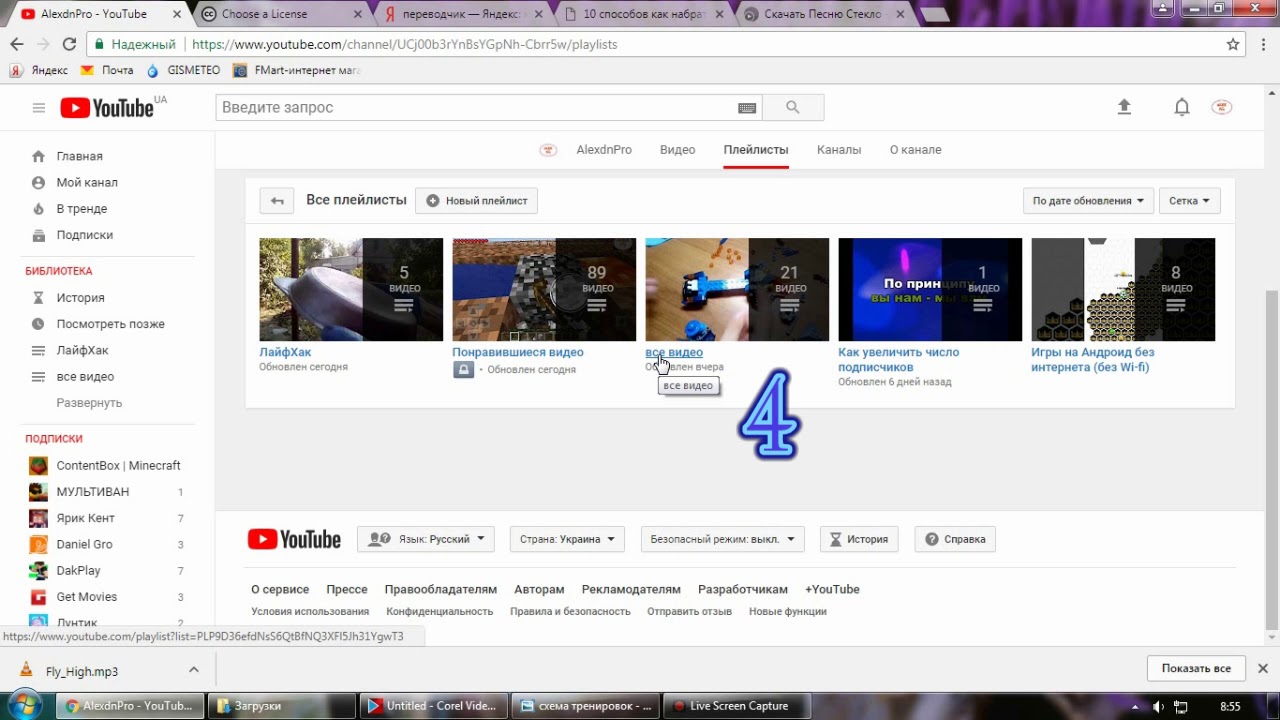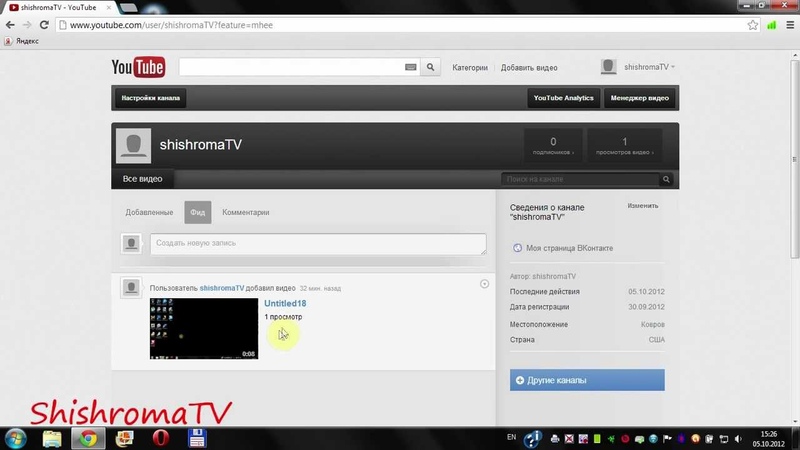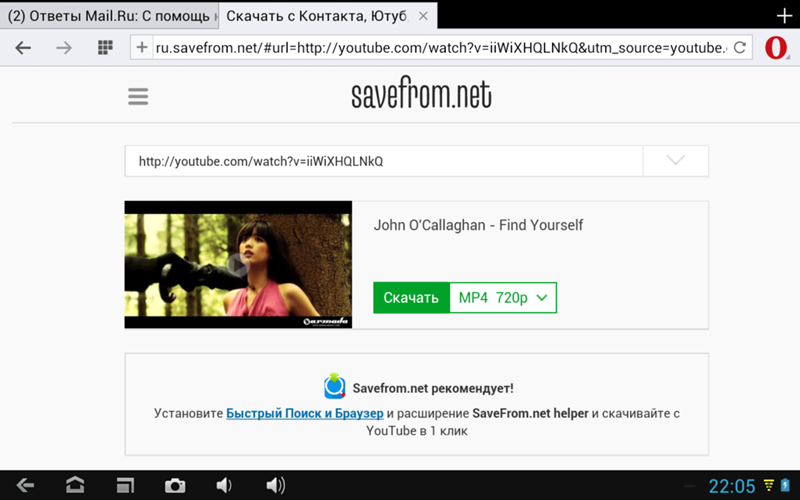Как с ютуба видео отправить в вк: Страница не найдена — Инетфишки
Содержание
Как загрузить видео ВКонтакте с компьютера или с YouTube
Наиболее активные пользователи социальной сети ВКонтакте, нередко сталкиваются с такой проблемой как выкладывание видеозаписей на свою страницу от своего имени. При этом, большинство этих пользователей попросту не понимают, что весь процесс загрузки видеоролика не требует от владельца страницы буквально никаких особо сложных действий.
В некоторых исключительных случаях проблема может возникнуть из-за недоступности стандартного метода загрузки видеоролика. На этот случай стоит иметь про запас несколько других, не менее комфортабельных способов загрузки.
Загружаем видеоролик во ВКонтакте
Социальная сеть ВКонтакте, хоть и не является медиа площадкой, все же предоставляет пользователям такую возможность, как просмотр и загрузка различного видеоматериала. При этом, загрузка своих видеороликов от вас не требует практически ничего – главное, следите, чтобы загружаемый вами контент не нарушал авторский и смежных прав.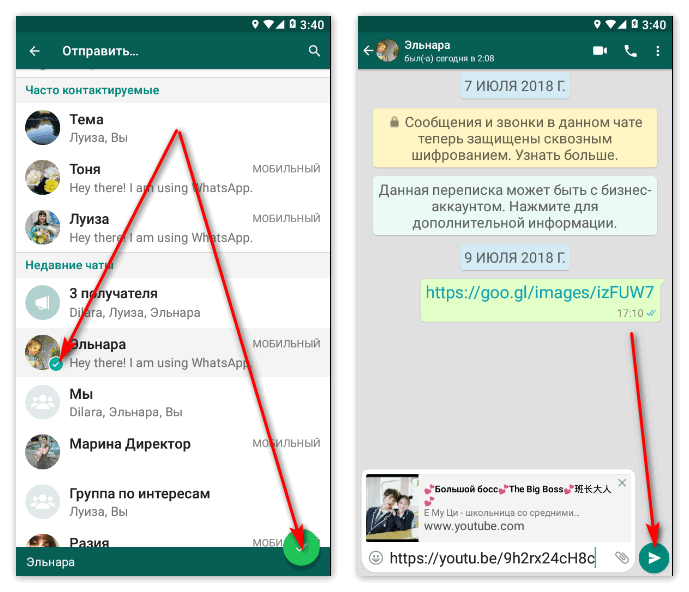
В целом, данная социальная сеть автоматически проверяет загружаемый контент и в том случае, если он не удовлетворяет требованиям об авторском праве, видеоролик будет недоступен к загрузке. Также, если вы каким-то образом загрузили видео, нарушающее права авторства, при жалобе контент попросту будет заблокирован администрацией с указанием причины.
Для того, что выложить видео во ВКонтакте, вам потребуется:
- сам видеоролик в одном из наиболее популярных форматов;
- любой интернет-обозреватель;
- качественное соединение с интернетом.
Если у вас есть все, что нужно – можно смело приступать к загрузке.
Способ 1: загрузка видеоролика с компьютера
При таком способе загрузки видеоролика вам понадобиться лишь видеозапись, находящаяся у вас на компьютере, и совершенно любой веб-браузер. Весь процесс загрузки не требуется каких-то особых познаний и много времени.
Даже если ваш видеоролик дублирует видеозаписи других пользователей, он все равно будет загружен.
При этом, название и описание также может повторять контент других пользователей.
Обязательно убедитесь, что ваше интернет соединение устойчиво и достаточно качественное. В худшем случае загрузка видеоролика, при условии его большого размера, может продолжаться крайне длительное время.
- Зайдите в социальную сеть ВКонтакте и перейдите в раздел «Видеозаписи».
- Здесь, слева в самом верхнем углу страницы, нажмите кнопку «Добавить видео».
- В открывшемся окне нажмите кнопку «Выбрать файл» и выберете загружаемую видеозапись.
- Дождитесь окончания загрузки.
- Подождите, пока видеоролик будет обработан.
- Введите желаемое название и подходящее описание для загруженной записи.
- Далее выберите желаемую обложку или загрузите собственную.

- Не забудьте выставить удобные для вас настройки приватности и проигрывания видеоролика.
- Нажмите кнопку «Готово», тем самым подтвердив правильность введенных данных.
- Для просмотра загруженного ролика, перейдите в подраздел «Мои Видеозаписи» через пункт «Видеозаписи» на своей страничке.
Название видеоролика будет присвоено автоматически. Однако вы можете его в любое время изменить.
Этот способ, в целом, не имеет существенных недостатков. Более того, таким образом вы можете загрузить какое-угодно количество видеозаписей, с учетом требований социальной сети.
Если загружаемый контент, по своей сути, имеет возрастное ограничение – выставьте соответствующие настройки приватности. В ином случае запись будет заблокирована и удалена.
Данный способ загрузки подходит лишь активным пользователям, обладающим собственными видеороликами. В случае, когда вы хотите поделиться с другом видеозаписью ВКонтакте, загружать видео с компьютера необязательно.
Способ 2: загрузка со сторонних ресурсов
Такой вариант загрузки видеозаписей не сильно отличается от первого.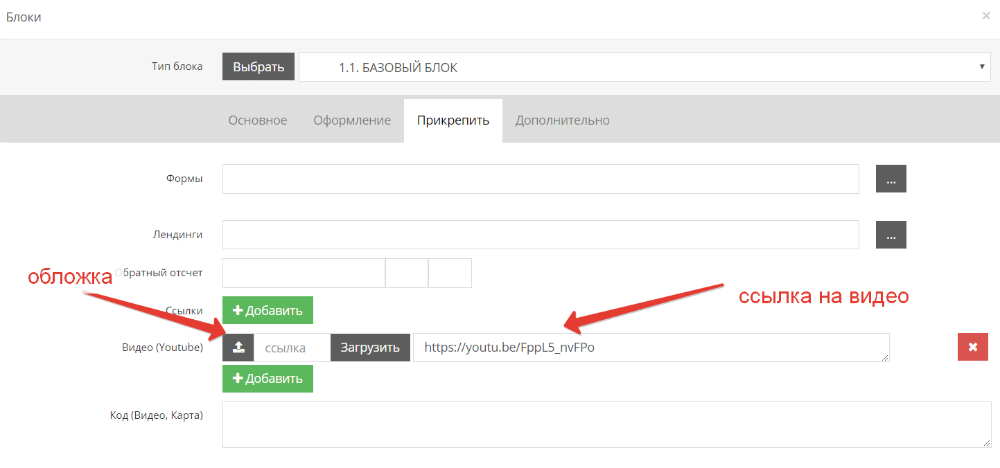 Единственной значимой поправкой здесь является то, что вам потребуется придерживаться несколько другого порядка действий.
Единственной значимой поправкой здесь является то, что вам потребуется придерживаться несколько другого порядка действий.
Кроме прочего, видеозапись, в большинстве случаев, автоматически получает правильное название и описание, с учетом качественного источника. Вам же остается лишь подтвердить загрузку.
- Зайдите на сайт ВК, перейдите в раздел «Видеозаписи» и нажмите кнопку «Добавить видео».
- В открывшемся окне нажмите «Добавить с другого сайта».
- Здесь от вас требуется ввести ссылку на видеоролик. Для этого вы можете зайти на любой удобный для вас сайт, например, Ютюб, и взять прямую ссылку.
- Скопировав ссылку, вставьте ее в соответствующую строку во ВКонтакте.
- Далее произойдет автоматическое открытие нового окна, с уже подобранным превью видеозаписи, названием и описанием.
- Выставьте удобные для вас настройки приватности.
- Нажмите кнопку «Сохранить», чтобы опубликовать данное видео у себя в видеозаписях.
- Для просмотра видео перейдите в свои видеозаписи через главное меню ВКонтакте.
Все данные, кроме превью, поддаются вашему личному редактированию прямо в этом окне.
Данный способ является актуальным для тех людей, которые одновременно пользуются различными видеохостингами и социальной сетью ВКонтакте. В этом случае от вас потребуется лишь правильно загрузить видео, например, на YouTube.
Способ 3: загрузка через функцию «Поделиться»
Для выполнения такой загрузки видеоролика от вас потребуется лишь одно – найти интересное видео на каком-нибудь видеохостинге или загрузить туда собственное.
- На любом удобном для вас хостинге видео перейдите к просмотру ролика.
- Отыщите блок «Поделиться» и выберите социальную сеть ВКонтакте.
- В открывшемся окне, например, Ютюба, введите ваши регистрационные данные и нажмите кнопку «Войти».

- Здесь вы можете опубликовать видеоролик у себя на стене, поделиться с друзьями, через личное сообщение или отправить в группу, а также изменить превью и добавить к себе. Для этого поставьте галочку «Добавить в Мои Видеозаписи».
- Выставив удобные настройки, нажмите кнопку «Отправить».
- Найти это видео вы сможете у себя на странице, в соответствующем разделе.
Если вы уже были авторизованы ВКонтакте через данный браузер, система автоматически перенаправит вас на страницу публикации видеозаписи.
Если снять галочку «Опубликовать на стене», вам будут доступны настройки приватности данного видео.
Главным плюсом данного способа является то, что загрузка видео ВКонтакте таким образом происходит моментально.
К минусам можно отнести невозможность загрузки видео в некоторых случаях. Однако, несмотря на это, большая часть медиа площадок все же поддерживает функцию «Поделиться ВКонтакте».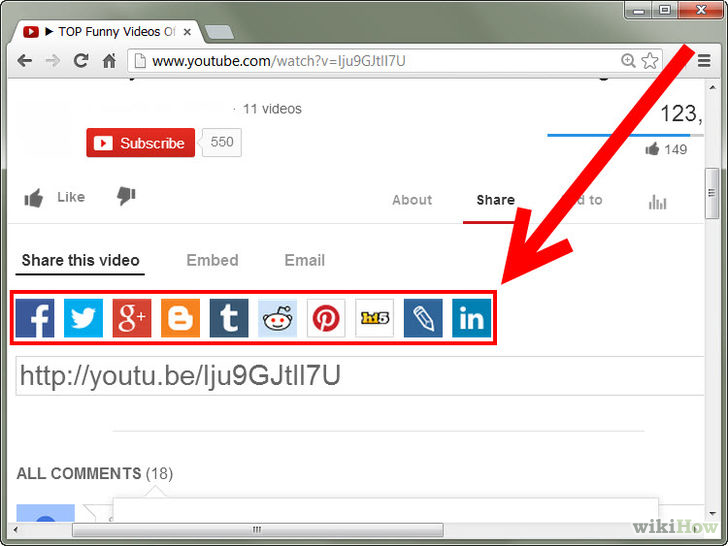
При выборе способа загрузки ролика учитывайте плюсы и минусы. Удачи!
Мы рады, что смогли помочь Вам в решении проблемы.
Опишите, что у вас не получилось.
Наши специалисты постараются ответить максимально быстро.
Помогла ли вам эта статья?
ДА НЕТ
Как поделиться видео с Ютуба (YouTube) — лучшие способы
Представьте ситуацию. Вы нашли с сети интересный ролик. Появилось желание рассказать о нем. Как это сделать? Рассмотрим, как поделиться видео с Ютуба (YouTube).
Как сообщить
Под роликом нажмите соответствующую ссылку.
Откроется окно где:
- Поделитесь роликом в соцсетях;
- Скопируйте адрес ссылки;
- Получите html-код для добавления на сайт. Нажмите кнопку «Встроить».
Рассмотрим эти способы подробнее.
Как отправить ролик с определенного места
Прокрутите ролик до места с которого смотреть, пропуская неинтересные моменты. Далее поставьте галочку как на скриншоте:
Другой способ
Переместитесь до нужного места, далее:
Поделитесь скопированной ссылкой в соцсетях.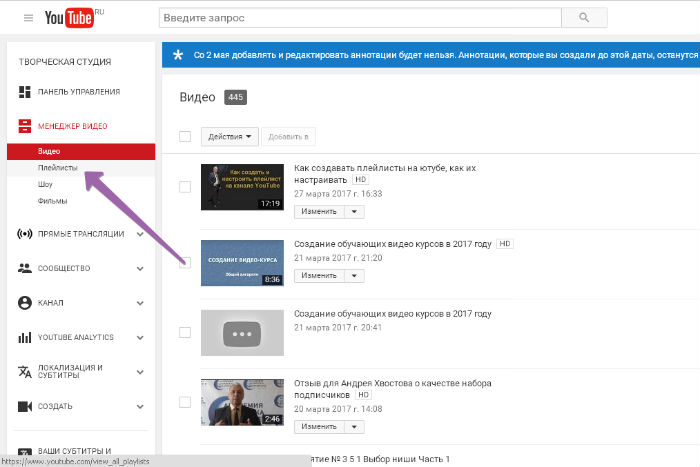
Как поделиться на смартфоне
На телефонах и планшетах сделайте следующее.
Откройте ролик, нажмите «Поделиться» (стрелка под видео).
Далее:
Найдите нужный момент и запомните время. Вставьте скопированную ссылку. Нажмите пальцем на пустом месте, удерживайте до появления меню.
Добавится ссылка.
В конце пропишите следующее:
Как поделиться видео с YouTube в Facebook
Нажмите соответствующую кнопку.
Далее:
Нажмите кнопку «На Facebook».
Информация отобразится в ленте на странице.
Как поделиться видео с YouTube на Facebook — другой способ
Скопируйте ссылку ролика.
Далее:
Нажмите «Поделиться».
Как поделиться видео с YouTube в историю Instagram
Скачиваем ролик на ПК. Чтобы это сделать быстро в адресной строке обозревателя перед YouTube Прописываем буквы «SS».
Выбираем формат, нажимаем «Скачать».
Ролик загружен на ПК. Чтобы добавить его в Instagram воспользуйтесь сервисом SMMplaner. Для работы с ним пройдите регистрацию.
Введите email, придумайте пароль.
Далее:
Теперь вы знаете, как поделиться видео с Ютуба (YouTube) в Сторис (Stories). Сервис предлагает автоматически проставить хештеги.
Используем телефон
Откройте на смартфоне сайт: http://tube2gram.com. Скопируйте ссылку. Далее:
Вставьте ссылку, нажмите кнопку «Start»:
Сайт подготовит ссылку для скачивания на телефон. Нажмите на:
Далее:
Вставьте в мобильном обозревателе, скачайте на смартфон. Откройте Instagram, залейте ролик.
Как поделиться видео с YouTube в ВК
Скопируйте ссылку ролика на Ютубе (YouTube). Откройте ВКонтакте. Перейдите:
Далее:
Вставляем ссылку на ролик. Заполняем поля название, описание, настраиваем приватность.
Ролик сохранится в коллекции.
Добавляем на стену
На странице сделайте следующее:
Откроется список. Выберите загруженный ролик.
Видео прикрепится к записи. Добавьте текстовое описание к нему. Нажмите «Отправить».
Теперь вы знаете, как поделиться видео с YouTube в контакте.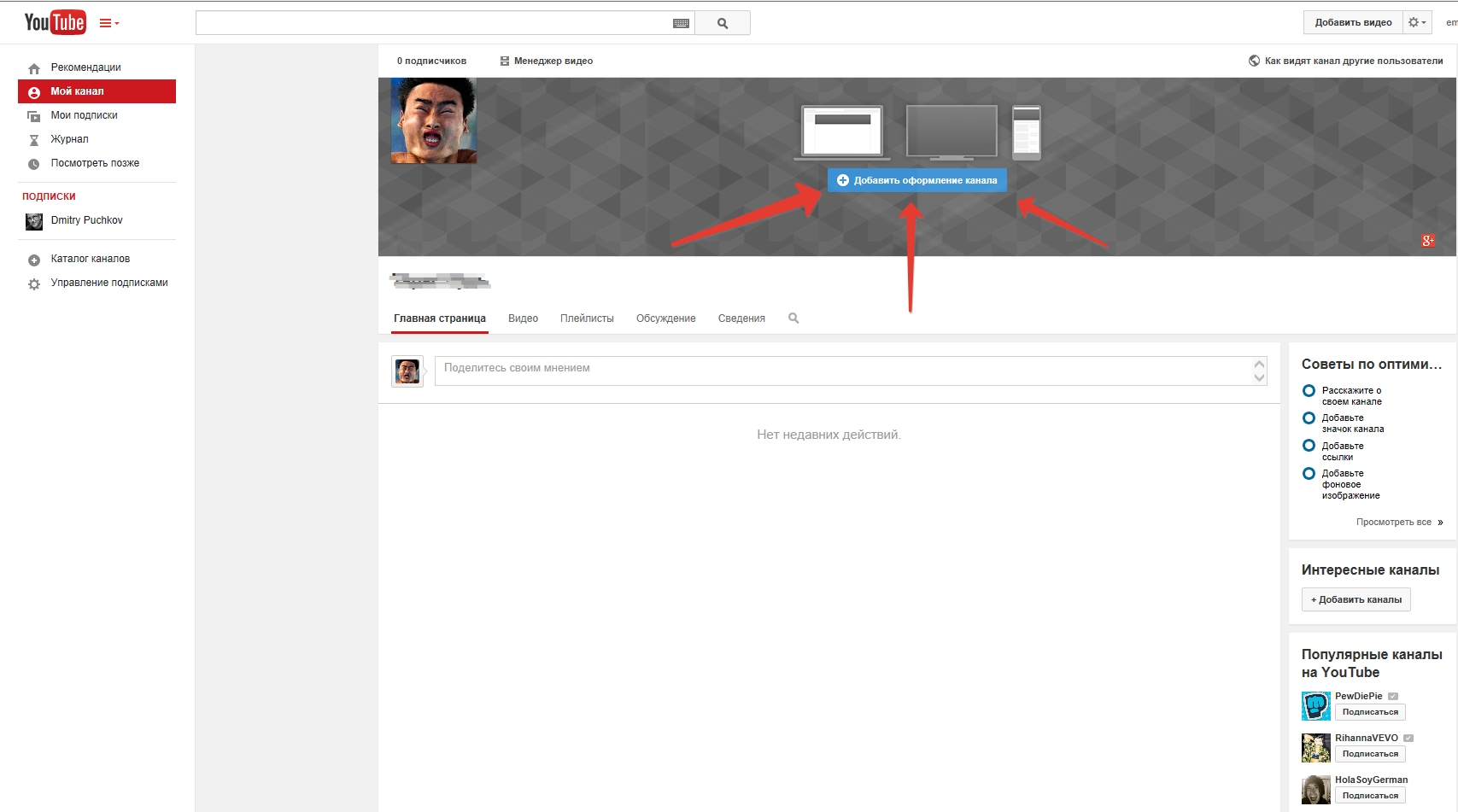
Вывод
Мы рассмотрели, как поделиться видео с Ютуб (YouTube). Используйте рекомендации описанные выше, чтобы рассказать другим пользователям интересную и полезную информацию. Рекомендую использовать этот способ для раскрутки ролика. Он увеличит количество его просмотров.
Как с ютуба видео отправить в вк – Как добавить видео с ютуба в контакт
Как добавить видео с ютуба в контакт
Добавить видео в вконтакте из конкурирующей социальной сите Youtube не представляет какой либо сложности. Поэтому в этом материале мы разберем подробные действия и шаги! А также расскажем краткую историю создания видеохостинга YouTube и соц. сети ВКОНТАКТЕ.
Сегодня в нашей стране сложно будет найти человека не имеющего страницы в популярной социальной сети ВКОНТАКТЕ, она уже многие годы является лидирующей в русскоязычном сегменте интернета.
Также тяжело найти того, кто не пользовался видеохостингом YouTube, на котором сегодня представлено более 150 миллионов различных видеороликов. Перед тем как подробно рассмотреть инструкцию по добавлению видеороликов с ютуба в ВК в свои видеозаписи, рассмотрим коротко историю создания социальной сети ВКОНТАКТЕ (контакт) и видеохостинга YouTube.
Перед тем как подробно рассмотреть инструкцию по добавлению видеороликов с ютуба в ВК в свои видеозаписи, рассмотрим коротко историю создания социальной сети ВКОНТАКТЕ (контакт) и видеохостинга YouTube.
Добавление ролика
Добавить (загрузить) видео с Ютуба на сайт КОНТАКТ очень просто. В браузере открываем видеоролик на Ютубе, и в адресной строке выделяем и копируем кликом правой кнопки мыши ссылку на видео с ютуба.
На сайте КОНТАКТ входим в меню Мои Видеозаписи и нажимаем кнопку «Добавить видеоролик», далее в появившемся окошке выбираем строчку «Добавить с другого сайта», и в чистой строке вставляем кликом правой кнопки мыши ссылку, которая ранее была скопирована на видеосервисе Ютуб.
Вы сразу же увидите появившуюся маленькую иконку видео и опции настройки для показа видеоролика в соц. сети.
Можно выбрать, показывать ли видеоролик всем или только друзьям, также сделать соответствующие настройки на то, кто сможет комментировать это видео. Установив галочку «опубликовать на моей странице» видео появится на стене пользователя. В разделе «описание» можно добавить свой комментарий к видеоролику.
Установив галочку «опубликовать на моей странице» видео появится на стене пользователя. В разделе «описание» можно добавить свой комментарий к видеоролику.
Немного об YouTube
Мировой лидер видеохостинга Ютуб начал свое существование в 2005 году, благодаря стараниям двух простых американских дизайнеров. А началось все банально просто. После вечеринки с друзьями парни хотели отправить своим знакомым отснятое любительское видео, однако, из-за его размера сделать это не представлялось возможным.
За первые годы своей работы сервис Ютуб принес своим создателям более 500 миллионов долларов и стал самым популярным сервисом загрузки видеороликов во всем мире. Здесь не только можно найти или разместить видео, а еще и все продумано до мелочей для удобства и комфорта пользователей.
Преимущества
- Тематические разделы видеоконтента.
- Возможность оставлять комментарии и вести диалог прямо под видео.
- Возможность добавить и оценивать видеоролики с ютуба.

- Возможность создания своего плей-листа из необходимого видео и многие другие преимущества делают с каждым годом Ютуб (YouTube) все более популярным и число его посетителей растет.
ВКОНТАКТЕ – лидер русскоязычного интернета
По своей сути, создание этой популярной сети не было уникальной новинкой. Социальная сеть ВКОНТАКТЕ (контакт) – это всего лишь вовремя запущенный русскоязычный аналог нескольких популярных западных соц. Сетей. Сегодня сайт ВК входит в ТОП-50 лидеров мировой сети интернет.
Создатель соц. Сети ВК – Павел Дуров, простой выпускник филологического факультета, увлекающийся долгие годы программированием и созданием различных проектов в интернете
. ВК (контакт) заработал в 2006 году и представлял собой социальную сеть только для студентов. Через 2 года сайт стал открытым для всех и резко набирал обороты популярности. К 2011 году на нем было уже больше ста миллионов пользователей.
Что привлекало пользователей на сайт.
- Удобная система общения.
- Возможность поиска друзей.
- Множество игровых и других приложений.
- Возможность бесплатно находить и слушать музыку и смотреть разное видео и многое другое.
youtubestart.ru
Как добавить видео «В Контакте» из «Ютуба». Несколько простых способов
Сегодня некоторые пользователи интернета все еще не знают, как добавить видео «В Контакте» из «Ютуба». На самом деле, сделать это очень легко, но, прежде всего, необходимо узнать, что это за сервисы.
Безусловно, одним из самых популярных сайтов является видеохостинг YouTube, который был создан двумя американцами в 2005 году. Здесь вы можете найти множество тематических видеороликов, комментировать творения авторов, общаться с другими пользователями.
Не менее популярна в русском сегменте интернета социальная сеть «ВКонтакте», появившаяся в 2006 году благодаря Павлу Дурову. В достаточно короткие сроки данная «социалка» достигла огромных успехов, и сегодня здесь проводят свое свободное время миллионы людей.
После небольшого вступления давайте разбираться, как добавить видео с «Ютуба» в «ВК». Для этого можно воспользоваться одним из способов, о которых пойдет речь ниже.
С помощью кнопок социальных сетей
Использовать ролики, загруженные на «Ютуб», можно в самых различных целях. Но здесь есть одно условие – вы не должны нарушать авторские права, поэтому, если видео принадлежит не вам, то обязательно должна быть ссылка на первоисточник и разрешение автора.
Итак, как добавить видео «В Контакте» из «Ютуба»? Для начала откройте понравившийся ролик. Под аватаркой автора вы увидите кнопки «Добавить в», «Поделиться» и «Еще». Вам нужна вторая, то есть «Поделиться». Кликнув по ней, вы откроете список социальных сетей, куда можете отправить видео. Вас интересует «ВКонтакте», поэтому нажимайте именно это кнопку.
В открывшемся окне вы можете выбрать картинку для видео (или вообще убрать ее), оставить комментарий и указать пункт, позволяющий добавить ролик в «Мои видеозаписи». Отметив нужные опции, нажмите кнопку «Отправить», материал появится у вас на стене «ВКонтакте» и добавится в ваши видеозаписи.
Отметив нужные опции, нажмите кнопку «Отправить», материал появится у вас на стене «ВКонтакте» и добавится в ваши видеозаписи.
Со страницы «ВКонтакте»
Итак, вы уже знаете, как добавить видео с «Ютуба» в «ВК», воспользовавшись кнопками социальных сетей. Теперь давайте рассмотрим второй способ, позволяющий «залить» ролик, находясь на своей странице «ВКонтакте».
Если вы перейдете в «Мои видеозаписи», то легко сможете найти кнопку «Добавить видеоролик», кликните по ней, укажите вариант «С другого сайта». Последний шаг – вставить ссылку на ролик в соответствующее поле и нажать «Сохранить», предварительно выполнив некоторые настройки (публиковать на стену или нет, разрешить комментарии и т.д.).
Для того чтобы получить ссылку, перейдите на страничку ролика. В адресной строке вы можете ее скопировать. Второй вариант – нажать кнопку «Поделиться» (находится под видео) и скопировать короткий вариант URL. Третий способ – запустить ролик и кликнуть по нему ПКМ, а затем в контекстном меню выбрать «Копировать URL видео».
Загрузка с компьютера
Теперь, когда вы имеете представление о том, как добавить видео «В Контакте» из «Ютуба» с помощью двух разных способов, рассмотрим третий метод. Сразу стоит отметить, что в этом случае вы потратите гораздо больше времени, да и вообще данный вариант не очень удобный.
Этот способ заключается в скачивании ролика себе на компьютер с последующим добавлением в социальную сеть «ВКонтакте». Итак, вам понадобится в адресной строке перед словом «youtube» вставить буквы «ss» и нажать «Enter». Вас перенаправит на сайт, где будет предложено несколько вариантов загрузки видео. Выберите любой подходящий и подождите, пока ролик скопируется на компьютер.
Последний этап – загрузка видео в «Мои видеозаписи». Кликните «Добавить видеоролик», а затем понадобится выбрать файл и нажать «Enter»
Вот и все. Теперь вы знаете, как «ВКонтакте» добавить видео из «Ютуба», предварительно скачав его себе на компьютер.
Заключение
Как видите, загрузить видео с «Ютуба» в социальную сеть можно несколькими способами. Какой из них выбрать? Тот, который вам подходит больше всего. Кстати, вы также можете скачать расширение для браузера SaveFrom.Net. Установите его, и у вас будет возможность загружать ролики всего в один клик.
Какой из них выбрать? Тот, который вам подходит больше всего. Кстати, вы также можете скачать расширение для браузера SaveFrom.Net. Установите его, и у вас будет возможность загружать ролики всего в один клик.
Итак, теперь вам известно, как добавить видео «В Контакте» из «Ютуба», а значит, когда понадобится, вы легко сможете выполнить это действие.
fb.ru
Как добавить видео с ютуба в вк?
Просматривая видео на ютубе, вы могли найти классный ролик, который захотели бы добавить к себе на страницу Вконтакте. И тогда вам пригодится эта инструкция.
Сейчас я покажу вам, как добавить видео с ютуба в ВК.
Оглавление:
- Видео урок: как добавить видео в вк с ютуба
- Что сделать с видео?
- Загружаем видеозапись к себе на страницу
- Добавляем ролик в новой записи на стене
- Осталось добавить видео в группу
- Заключение
Видео урок: как добавить видео в вк с ютуба
youtube.com/embed/CvQ-KgT19SE» frameborder=»0″ allowfullscreen=»allowfullscreen»/>
Что сделать с видео?
Вам нужно скопировать ссылку на него. Когда вы находитесь в режиме просмотра, скопируйте урл из адресной строки.
С помощью этой ссылки мы и будем добавлять видео (см. укоротить ссылку вк). Давайте начнем.
Загружаем видеозапись к себе на страницу
Переходим в раздел «Видеозаписи», и нажимаем на кнопку «Добавить видео».
В открывшемся окне нажимаем «Добавить с другого сайта».
И теперь вставляем ссылку, которую мы скопировали на ютуб. Ролик автоматически определиться. Заполните для него описание, и выставите параметры приватности (см. как в вк скрыть видеозаписи от всех). Когда закончите, нажмите кнопку «Сохранить».
Теперь ролик сохранен в вашей коллекции.
Добавляем ролик в новой записи на стене
Перейдите на свою страницу. Теперь щелкните курсором в блоке «Что у вас нового», и нажмите на значок «Видеозапись».
У вас откроется список добавленных видео. Просто щелкните на ролик, который мы загрузили на предыдущем шаге.
Он будет прикреплен к записи. Можете добавить текстовое описание. Когда закончите, нажимайте «Отправить».
Есть второй вариант. Просто вставьте ссылку на видео с ютуба, в поле создания новой записи. Ролик автоматически загрузится, и вам останется только опубликовать запись.
Осталось добавить видео в группу
Перейдите в группу, найдите и откройте раздел «Видеозаписи».
На следующем шаге нажимаем «Добавить видео».
Дальше все по аналогии. Выбираем «Добавить с другого сайта». Вставляем ссылку и заполняем параметры для ролика. Потом публикуем.
Заключение
Читайте также:
Как вы видите, собирать свою коллекцию видеозаписей, можно не только из роликов, которые вы нашли вконтакте (см. как загрузить видео вконтакт). Можно без проблем добавлять с ютуба, или других видео хостингов.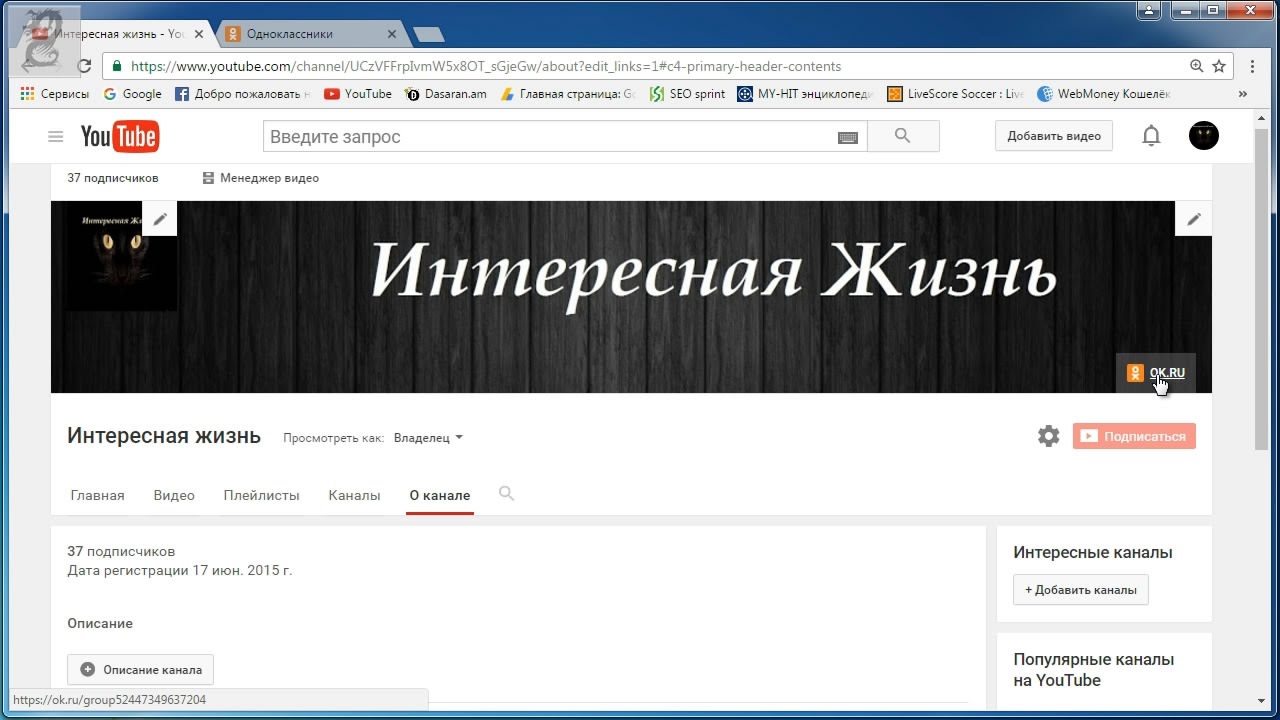
Вопросы?
Мой мир
Вконтакте
Одноклассники
Google+
Загрузка…
vksetup.ru
Как видео с ютуба в контакте разместить?
Видео с ютуба в контакт можно перенести. Видео с youtube в контакте можно разместить как в разделах своих видео, либо в определенной группе, а также на своей стене, на стенах друзей.
Вначале поймем, как разместить видео с ютуба в своих видеозаписях Вконтакте. Для этого нужно зайти в контакте в место, где находятся ваши видеозаписи, и нажать на кнопку –
Добавить видеоролик – появится окошко, в котором нужно выбрать – Добавить по ссылке с других сайтов. И после остается вставить ссылку на видеоролик с ютуба. Это видео отобразится на странице и остается нажать — Сохранить. В итоге видео с ютуба будет размещено в ваших видеозаписях. Также до сохранения можно поставить галочку, чтобы видео было опубликовано на странице (но это по желанию).
Чтобы получить URL ссылку от видео с Youtube нужно зайти на ютуб, и под видео найти надпись – Поделиться. Нажимаем на нее и появляется ссылка. Эта ссылка может быть как короткой, так и длинной — в последнее время в контакте работают все такие ссылки. Вот вы и получили ссылку с ютуба, которую можно вставить в контакте. Но если нет желания заходить на ютуб или охота получить URL ссылку видео с Youtube другим способом, то можно на видеоплеер ютуба нажать правой кнопкой мыши. Появятся надписи, на которых выбрать – Copy video URL или Копировать URL видео – это означает, что вы копируете ссылку URL данного видео. И после этого вставляете эту ссылку в нужное место. Иногда URL видео с ютуба показывается после проигрывания всего видео, и его бывает достаточно просто скопировать и потом вставить в нужном месте в контакте. Также если вы просматриваете видео на самом сервисе ютуба, то чтобы получить ссылку — достаточно ее скопировать в адресной строке. Все довольно таки просто!
Разместить в контакте видео с ютуба на стенах друзей, или на своей стене еще проще. Для этого просто размещаете ссылку URL видео с ютуба в специальном окошечке для сообщений на стене и отправляете. Видео с Youtube в итоге этим манипуляций должно появится на стене в контакте. Если видео с ютуба уже есть в ваших видеозаписях и вы желаете его разместить на стене, то нужно нажать на кнопочку на стене – прикрепить, а потом на видеозапись, и уже выбирать из своих видеозаписей ту, которую вы разместите на стене в контакте.
Простой способ получения ссылки видео с ютуба – открываем на сайте Youtube нужную нам запись и просто копируйте URL адрес страницы, который можете также вставить на стене в контакте, а также использовать для размещения видео с ютуба в своих видеозаписях.
Есть еще один способ, как видео с ютуба разместить в своих видеозаписях в контакте – для этого нужно вначале скачать видео с Ютуба, а потом закачать к себе в видеозаписи.
Многие видео с Ютуба используют не только для размещения на стенах в контакте, но и вставляют видео с Youtube на свой сайт.
Теперь вы знаете, как видео с ютуба в контакте разместить!
sitesovety.ru
Как Добавить Видео с Ютуба в ВК
В наши дни лидирующей социальной сетью является сообщество Вконтакте, поэтому там собираются люди для абсолютно разных целей. Пообщаться, познакомиться, раскрутить свой бизнес, найти интересующую разноплановую информацию – все это можно найти Вконтакте. Сегодня самым популярным, да и наверняка удобным в использовании и восприятии среди информационных инструментов можно считать видео контент. YouTube – один из самых продвинутых видеохостингов, который используется для записи видео с последующем размещением на просторах всемирной сети. В данной статье мы рассмотрим историю возникновения видеохостинга и инструкцию применения видео с пользой для ВК. Также изучим подробную инструкцию о том, как добавить видео с ютуба в вк.
Быстрая навигация:
Как быстро добавить видео с ютуба в Вконтакте
Добавить (загрузить) видеоматериал с Ютуба на свою страницу Вконтакте очень просто. В браузере находим необходимый видеоролик на Ютубе. Затем в адресной строке нужно выделить и скопировать кликом мыши (нажав на правую кнопку) ссылку отправляемую на видео с ютуба.
В Контакте нужно войти в меню Видео и нажать на кнопку «Добавить видеоролик». Затем в открывшемся окошке выбираем строку «Добавить с другого сайта», и в пустой строке вставляем кликом мыши (правой кнопкой) ссылку, ранее скопированную на видеосервисе Ютуб.
После того как вы вставите ранее скопированную ссылку, появится оконо с настройками, здесь вы сможете добавить или изменить название, описание…
Также можно выбирать, осуществлять ли показ видеоролика всем пользователям или только друзьям. Кроме этого можно определить соответствующие настройки на то, кому можно комментировать данное видео. Установив метку «опубликовать на моей странице» ролик отправится на стену пользователя. В строке «описание» можно написать свой комментарий к видеоролику. Теперь мы разобрались как вконтакте добавить видео с ютуба.
Как с помощью кнопок социальных сетей добавить видео с ютуба в ВК
Использовать видео, загруженные с ютуба, можно в абсолютно разных целях. Но при этом важно понимать одно условие – нельзя нарушать права авторов, поэтому, если ролик вам не принадлежит, то в обязательном порядке должна присутствовать ссылка на первоисточник и одобрение автора. Итак, теперь рассмотрим, как добавить видео на сайт ВКонтакте из Ютуба?
В первую очередь откройте необходимый ролик. Под аватаром автора расположены кнопки, среди которых есть кнопка следующего содержания: «Поделиться».
Вам нужна именно эта. Кликнув мышью по ней, вам откроется список соцсетей, куда можно отправлять видео. Если вас интересует «ВКонтакте», нужно нажать именно это кнопку. Это один из легких способов, чтобы загрузить видео вконтакт с ютуба.
В появившемся окне вам нужно выбрать изображение для видео (или вообще удалить его). Также можно оставить комментарий и определить пункт, который направит добавляемый ролик в категорию «Мои видеозаписи». Отметив необходимые опции, кликните на кнопку «Отправить», видео материал отправиться к вам на стену «ВКонтакте» и будет находится в ваших видеозаписях.
Загрузка видео с компьютера
Бывает так, что перед тем, как загрузить видео с ютуба в Вконтакт, сначала его приходится загружать на компьютер. Для этого могут быть абсолютно разные причины.
Например, если вы нашли интересующее вас видео, и беспокоитесь о том, что оно может пропасть, тогда это та самая причина, когда можно ролик загрузить прямо на компьютер и передержать его некоторое время там.
Для того, чтобы загрузить ролик на компьютер, можно воспользоваться специальными программами. Наиболее проверенными и внушающими доверия можно считать следующие программы: youtubebyclick.com, ByClick, GetVideo. Эти сервисы подходят для того, чтобы загрузить видео для ВК на компьютер.
Воспользовавшись этими сервисами, через некоторое время вы увидите желаемые ролики на своем компьютере.
Теперь мы рассмотрим план действий, когда ролик нужно загрузить с компьютера на сайт ВК.
Для этого нужно открыть страницу Вконтакте и перейти в раздел Видеозаписей. Там нужно открыть вкладку «Добавить видеозапись» и нажать на нее. После этого для вас откроется список папок вашего компьютера, откуда и нужно извлечь необходимое видео.
Добавляем ролик в новой записи на стене
Для того, чтобы добавить видеоролик в новой записи на стене, уже не нужно изобретать велосипед. Здесь вообще все очень и очень просто. Для этого видео уже должно быть загружено в альбом видеозаписей Вконтакте. Теперь вы заходите на страницу нажимаете на надпись «что у вас нового» и нажимаете на знак «видеозапись». Перед вами откроется перечень уже имеющихся видеозаписей, и вам останется только выбрать желаемое видео. Так выбранное видео окажется в новостях у друзей. Теперь вам уже известно, как добавить видео на стену Вконтакте простым способом, и вы с этим быстро справитесь.
Осталось добавить видео в группу
Окончательным шагом по пути видеоролика из ютуба окажется тематическая или бизнес группа Вконтакте. Добавить ролик в группу Вконтакте также не сложно. Для добавления ролика в группу тоже нужно нажать на надпись на стене «что у вас нового» и выбрать видеозапись из альбома. В случае, если у вас этой видеозаписи еще нет в альбоме, тогда перейдите на надпись «к моим видеозаписям» и выберите необходимую из перечня своих видеозаписей. (Более подробно См. Как добавить видео в Группу ВК).
Также добавить видеозапись в сообщество можно обратным путем. Можно зайти на свою страницу, выбрать видеозапись, открыв ее вы увидите перечень опций, которые можно совершать с данной видеозаписью. В пункте «еще» есть опция «добавить в сообщество», нажав на которую перед вами откроется перечень сообществ, в которых вы являетесь управляющим звеном. Выбрав одну или несколько из них, вы отправите ролик в альбом группы. Теперь вы знаете несколько путей как добавить видео в группу.
Как удалить видео из Вк
Может случиться и так, что вам понадобиться удалить видео. Тогда нужно перейти на ролик и нажать сверху на крестик. Таким образом видео можно удалять из видеоальбомов. Если видео расположено на стене, то нужно удалить запись со стены. Полностью одним разом удалить весь видеоальбом не получиться, можно только удалять каждое видео в отдельности.
Для чего нужны видео Вконтакте
После того, как мы рассмотрели все возможные способы загрузки и удаления видео Вконтакте, теперь можно провести небольшое расследование для чего используют видео Вконтакте.
Конечно самой распространенной целью видеороликов Вконтакте является развлечение, ведь именно в этой социальной сети можно найти множество видео прикольного содержания, ну, и конечно фильмы и мультики. Также Вконтакте есть группы с обучающим материалом, которые предварительно загружены с ютуб каналов. То же самое можно сказать и о бизнесе. Люди, которые раскручивают (продвигают) свой бизнес через группы Вконтакте, записывая познавательные ролики в ютубе и загружая их Вконтакт.
kak-vk.ru
Как добавить в контакт видео с Youtube: помощь новичкам
Привет, друзья!
Нашли интересное видео и хотите немедленно поделиться им с друзьями Вконтакте? — Понимаю, сам не раз так делал. А вы знали, что есть множество способов как добавить в контакт видео с Youtube? Нет? Тогда приготовьтесь к большому выбору.
Существует три места Вконтакте, куда вы можете добавить понравившийся ролик с Ютуба: в «Мои видеозаписи», в группу или, самое распространенное, – на свою стену или стену друзей.
Способы получения URL-ссылки с Youtube
1. Скопировать в адресной строке.
2. Кликнуть по ролику правой клавишей мыши и выбрать «Копировать URL видео».
3. Нажать под видео на кнопку «Поделиться» и скопировать ссылку.
4. Иногда ссылка появляется после проигрывания ролика, откуда ее можно также скопировать.
Добавляем видео с Youtube во вкладку «Мои видеозаписи»
Для начала заходим в «Мои видеозаписи». Далее, нажимаем на кнопку в верхнем правом углу «Добавить видеоролик». Открывается окно с выбором: загрузить ролик с компьютера или добавить с другого сайта.
Нам потребуется, конечно же, второй вариант. Кликнув по этой кнопке, появится окно с полем, куда вам нужно ввести ссылку на ваш ролик. Вставили, нажали «Сохранить» и все, ролик уже в предназначенном для него месте. Также вы можете объединить это движение с размещением ссылки у себя на стене, поставив после загрузки видео галочку для добавления ее на стену.
Некоторые немного усложняют процесс добавления ролика с Ютуба в свои видеозаписи – они сначала скачивают его на свой компьютер, а после этого добавляют во Вконтакте. Да, этот способ имеет право на существование, но, думаю, после такого количества предоставленных вам легких вариантов, вы уже не будете его часто использовать.
Размещаем видео с Youtube в группе или на стене друзей
Для того чтобы проделать эту несложную процедуру, нужно всего лишь скопировать URL-ссылку и вставить в окошко для сообщений на стене друга или группы. Если же ролик с Ютуба уже находится в ваших видеозаписях или на вашем компьютере, то можете нажать кнопку «Прикрепить» и выбрать нужный ролик. Таким же образом вы можете отослать видео и личным сообщением.
Как выложить ролик на своей личной стене?
Это делается проще простого. Первый способ – это копирование ссылки в окошко на своей стене. Второй, как мне кажется, более удобный – это нажатие клавиши под видео в Ютубе «Поделиться». После чего, выбираете значок с социальной сетью Вконтакте.
Вас автоматически переносит на страницу https://vk.com/share, где вы можете добавить к своему ролику комментарий, выбрать один из четырех видов изображений самой записи (с более крупной картинкой видеозаписи и более мелким шрифтом или же наоборот), а также можете поставить галочку для автоматического добавления ролика не только на стену, а и в ваши видеозаписи.
Вообще, считаю использование виджетов самым удобным средством коммуникации вебсайтов со своими пользователями, поэтому и на своем блоге с успехом использую эту функцию.
Подписывайтесь на обновления и делитесь статьями блога со своими друзьями. Пишите вопросы, ставьте лайки, делайте репосты. Буду рад ответить на поставленные вопросы и дать подробную консультацию, если такая потребуется.
Всем пока!
Тысячи людей уже читают блог, почему тебя еще нет среди них?
andreyspektor.com
Как добавить видео в Вк с Ютуба через телефон и ПК: все способы
Здравствуйте, уважаемые читатели. Продолжаем разбираться с технической стороной Вконтакте. Этот сайт в разы функциональнее, чем думает любой из нас. Каждый раз, когда я пишу статьи о нем, я открываю для себя что-то новое. Когда я рассказывал о режим инкогнито, я и предположить не мог, что в каждом приложении существует особая функция закрывающая вашу видимость каждый раз, когда вы заходите в него с телефона.
Сегодня я расскажу вам о том, как добавить видео в вк с ютуба пятью способами. Вы узнаете секрет, который позволит более красиво оформлять посты с роликами, сообщения в группе или переписке, научитесь добавлять видео себе в записи и работать с ними через телефон.
Каждый из методов пригодится для решения какой-то задачи. Ну что ж, начнем ближе знакомиться с любимой социальной сетью России?
Сообщения, стена и группа
Если вам необходимо вставить ролик на стену в группу, послать какому-то другу лично, через сообщения или опубликовать у себя на странице, то нет ничего проще. Прямо на YouTube, под роликом есть ссылка «Поделиться». Нажмите на нее.
Перед вами появится короткая ссылка. Ее даже не обязательно копировать. Здесь есть кнопка социальной сети Вконтакте. При желании вы можете поставить свое время в окошке чуть ниже URL и установить галочку напротив слова «Начало». В этом случае видео будет воспроизводиться с того места, которое вы запланировали.
К примеру, если в начало кто-то поставил рекламу, а вы не хотите обременять друга лишней болтовней, таймер можно установить подальше от начала. Это также полезно, когда у вас есть желание указать на конкретное место в фильме.
У вас есть три варианта, куда направить ссылку: друзья и подписчики, тогда оно расположится на стене; подписчики сообщества, в этом случае вам будет нужно выбрать группу, в которой вы являетесь администратором; вставить в сообщения.
Можете оставить свой комментарий к ролику, для этого есть специальная форма.
Это не единственный способ, лично мне нравится второй, о котором я сейчас и расскажу.
Альтернативный способ
Ни к чему заморачиваться с этими дополнительными кнопками. В контакте есть альтернативный способ вставить ролик. Просто скопируйте URL из поисковой строки браузера. Уникальная ссылка на ролик появлялась и при нажатии на кнопку «Поделиться», можно использовать и ее. Они одинаковые, вторая просто короче. В статье «Как правильно добавлять сообщения и записи на стену ВКонтакте» имеется пошаговая инструкция, как добавить себе на стену, либо другому человеку записи, музыку, видео, карты и т.д., читайте.
Кстати, в статье о том, как сделать текстовую ссылку на группу, я рассказывал как укорачивать длинные URL при помощи официального сервиса Вконтакте.
Теперь достаточно открыть поле сообщений, куда вы обычно вставляете текст. Это может быть степа личной страницы или группы, а также диалоги. После того как вы вставите ссылку на видео, оно отобразится. После этого текст URL можно удалять. Ролик никуда не исчезнет. Осталось только «Отправить».
Как я и сказал, вы можете выбрать любого человека, перейдя в рубрику «Сообщения», вставить ссылку в текстовое поле и дождаться пока ролик не отразится.
После этого текст можно удалить.
Мои видеозаписи
Теперь задачка посложнее. Как вставить видео с ютуба в «Мои видеозаписи». Понятное дело, что после того как вы опубликуете ролик, в правом верхнем углу появится крест, нажав на который вы добавляете его в записи. Это скучно.
Перейдите в раздел «Мои видеозаписи» и в правом углу выберите «Добавить».
Теперь вам понадобится кнопка «С другого сайта».
Вставляете линк.
Готово. Вы можете редактировать любую информацию: описание, название, добавить на стену, поставив галочку напротив «Опубликовать на моей странице», а также отфильтровать людей, которые могут смотреть ролик (все пользователи или лишь избранные», а также удалить возможность комментирования.
Ролики из диалогов
Самое сложное извлечь из сообщения ссылку. Дальше то понятно что делать – можно воспользоваться любым из описанных выше методов. Как же получить URL. Очень просто. Ну, во-первых, можно развернуть видео на весь экран. В правом верхнем углу появится стрелочка, которая отвечает за «деление».
Вы можете скопировать короткий адрес или нажать на три многоточие, рядом с иконкой фейсбука. В этом случае вас перебросит на страницу YouTube, на которой располагается видео, которым вы хотите поделиться.
Дальше вы уже знаете что делать.
Альтернативный способ
Если вы нажмете на логотип YouTube, расположенный под шкалой времени, то вас быстрее перенесет на ту страницу, где находится ролик.
Вам останется только скопировать адрес и вставить ее в то место, где вы собираетесь расположить ролик.
Мобильные устройства
Работа на телефоне будет несколько отличаться от того, что вы делали с планшета, особенно если вы используете для просмотра видео не браузер, а официальное приложение YouTube. Нам нужно открыть видео и нажать на стрелочку «Поделиться» в правом верхнем углу или одноименную кнопку под роликом.
Далее у вас есть три выхода: нажать на иконку официального приложения Вконтакте или скопировать ссылку.
Если вы выбрали первый вариант, то перед вами появится возможность добавить ролик на стену или отправить его в сообщении.
Если второй, то можете зайти на стену личной страницы или группы, выбрать «Добавить новую запись», а затем вставить ссылку. Меню «Вставить» обычно вызывается удерживанием пальца на окне ввода в течение нескольких секунд. После того как URL на месте, а ролик под ним загружен, адрес можно удалить.
Через сообщения ролик не добавляется. Остается только ссылка на него.
К сожалению, воспроизвести ролик прямо в диалоге у вашего собеседника не получится. Со стенами такой проблемы нет. Вы также можете с телефона добавлять ролики к себе в видеозаписи. Единственный недостаток этого метода – меньшие возможности для редактирования по сравнению в ПК версией.
Что хотелось бы сказать в конце? Что бы вам не нравилось – это может быть прибыльным хобби. Вы когда-нибудь задумывались сколько блоггеры получают на ютубе? А получилось бы у вас создать свою группу Vk? Каждый пост, выложенный вами у себя на стене приносит кому-то пользу. Есть люди, которые получают прибыль, за то, что вы это делаете. Присоединяйтесь. Вы можете получать свой процент, войти в долю со всеми этими людьми.
Я рекомендую вам пройти курс «Из зомби в интернет-предпринимателя», в котором рассказывается обо всех способах привлечения денег, которые доступны новичкам.
Не готовы платить за обучение? Не уверены в собственном успехе, а желание не достаточно сильное? Тогда обратите внимание на бесплатный видео курс «Как заработать в интернете если я ЧАЙНИК». Здесь собрана вся вводная информация, которая понадобится, чтобы принять верное решение.
И еще, могу рекомендовать интересный сервис по продвижению в социальных сетях — SocLike.
Подписывайтесь также на рассылку моего блога и получайте больше полезных советов каждую неделю. До новых встреч и удачи в ваших начинаниях!
start-luck.ru
Куда загрузить видео кроме YouTube? Лучшие похожие на Ютуб сайты для получения просмотров
Вы выпускаете видеоролики и хотите получить больший охват аудитории?
Наверняка Вы (как и я) загружаете ролики в первую очередь на Ютуб. Это вполне естественно, потому что YouTube — признанный король видеохостингов. Тем не менее, иногда хороший результат может принести публикация Вашего контента в других местах.
К примеру, если Вы представляете какой-либо бренд, увеличение охвата приведёт к большей его узнаваемости, что принесёт вам больше заработка.
В этой статье я собрал информацию о сайтах, похожих на YouTube, где можно наиболее эффективно публиковать видеоконтент. Я рекомендую сделать этот шаг частью стратегии продвижения на Ютубе. Кстати, загружать в новые места можно как новые ролики, так и старые. В любом случае увеличится Ваша узнаваемость.
Пара советов по продвижению на Ютубе.
- Всегда держите под рукой несколько готовых вариантов названия ролика и описания к нему. Когда удачная идея придёт в голову, запишите её на будущее.
- В каждом видео не забывайте про вступление и заключение
Итак, перейдём к списку похожих на Ютуб площадок. Ещё раз подчеркну. Я не считаю ни один из приведённых ниже сайтов аналогом YouTube в плане продвижения видео. Для достижения наилучшего результата я советую использовать эти сервисы в качестве вспомогательных.
Список лучших похожих на Ютуб сайтов для получения максимального охвата:
1. ВКонтакте
Открывает топ крупнейшая социальная сеть Рунета. Советую в первую очередь после Ютуба добавлять Ваши ролики именно туда. Причём, если есть время, лучше делать оригинальный контент. Если Вы ведёте канал на YouTube достаточно давно, и у Вас уже набрались подписчики, то, возможно, некоторые из них следят и за Вашим профилем ВК. Если Вы будете поддерживать сразу 2 направления, эти подписчики будут чаще Вас видеть в ленте, у них будет постепенно вырабатываться привыкание к Вашему каналу.
Тем более, есть вероятность, что Ваш ролик получит популярность ВК. Это принесёт больше посещений Вашего профиля и, следовательно, канала на Ютубе.
Особенности загрузки видео ВКонтакте:
- Максимальное разрешение — 720p
- Сайт принимает большинство известных видеоформатов: AVI, MP4, 3GP, MPEG, MOV, MP3, FLV, WMV, MKV, TS, VOB
- Максимальный размер загружаемого видео — 2 Гб
Более подробно написано в самом ВК.
2. Facebook
Самую популярную социальную сеть в мире также нельзя списывать со счетов. Всё, что относится к ВК, относится и к ФейсБуку. Но правила загрузки видео другие:
Кстати, если ролик длиннее 2 часов, всегда можно разрезать его на меньшие фрагменты и загрузить по частям.
3. Twitter
Видео в Твиттер можно загрузить как с официального мобильного приложения, так и через веб-сайт.
Условия:
- Максимальная длительность видео — 2 минуты 20 секунд
- Поддерживаемые форматы при загрузке через мобильное приложение — MP4, MOV
- Поддерживаемые форматы при загрузке через веб-сайт — MP4 (строго формат h364)
- Максимальный размер загружаемого через веб-сайт видео — 512 мб.
Если ролик длиннее 2 минут 20 секунд, обрежьте его. Наверняка какую-то часть можно удалить без потери смысла видео.
4. Instagram
В отличие от других социальных сетей, в Инстаграм можно загружать только короткие минутные ролики.
Поэтому я советую делать тизеры Ваших видео с Ютуба и постить их в Instagram. Обязательно добавьте ссылку в описание к тизеру ссылку на основной ролик!
Особенности загрузки видео в Instagram:
- Максимальная длительность видео — 1 минута
- Загрузка возможна только через мобильное приложение
Не забывайте о прямых эфирах и историях в Инстаграме. На последние, кстати, сильно похожи не так давно вышедшие Сюжеты YouTube.
5. Vimeo
Вимео — условно-бесплатный видеохостинг. «Условно» потому что имеет как платный, так и бесплатный тарифный план.
Чтобы начать пользоваться Vimeo, Вам необходимо создать бесплатный аккаунт. Он предоставляет 500 мб места для загрузки роликов в неделю. В день можно загружать до 10 видео. На сайте действуют строгая политика в отношении коммерческих видео, поэтому вот свод правил (русского языка, к сожалению, нет).
Но не беспокойтесь, у блогеров проблем с бесплатным тарифом обычно не возникает.
Интересная фишка Вимео — возможность постить видео напрямую из Dropbox, Google Drive, One Drive.
Другие сайты, куда можно загружать видео:
Также существует сайтов для ведения прямых эфиров наподобие Periscope. Популярность там также увеличит Вашу популярность на Ютубе.
Спасибо, что дочитали статью до конца. Если у Вас остались какие-либо вопросы, задавайте их в комментариях. Я отвечу на каждый.
Как отправить, добавить видео в вк (вконтакте) в сообщения или группу
Один удачный видео ролик способен донести больше информации и эмоций, чем несколько страниц текста. Видео контент воспринимается лучше всего, поэтому пользователи любят обмениваться роликами. Удобнее всего это делать вконтакте, где для этого есть специальные сервисы и кнопки.
Какие видео можно загрузить
Вконтакте поддерживает все наиболее распространенные форматы, вряд ли найдется ролик, который социальная сеть не смогла бы загрузить. Администраторы социальной сети пояснили, что даже в случае загрузки неизвестного формата видео, ими будет произведена переработка файла, и ролик будет воспроизводиться без помех.
Нужно понимать, что чем выше качество ролика, тем больше его размер. Социальная сеть предусматривает стандартные виды разрешения роликов, при загрузке автоматически выбирается максимально возможный. Не все ролики можно загрузить, некоторые из них защищены законом об авторском праве. Робот системы, сканируя программный код, находит в нем метку о защите авторских прав и отказывает в загрузке.
Обмениваться видео можно как в сообщениях, так и добавляя его на свою страницу или в собственную группу.
Добавление на свою страницу
Как отправить видео в ВК в сообщениях, если этого ролика пока нет на странице? Для этого нужно скачать его на свой аккаунт. Добавить видео в вк можно с ютуба или же загрузить с компьютера.
Шаг 1: Открываем страницу «Мои видеозаписи» и жмем «Добавить ролик».
Шаг 2: Выбираем «Выбрать файл», если ролик хранится на жестком диске и «Добавить с другого сайта» если понравившееся видео содержится на стороннем сайте.
Шаг 3: После выбора ролика начнется его загрузка, в это время можно заполнить описание, а также уточнить, кто может просматривать данную видеозапись. После этого жмем «Готово» и ролик появится в списке видеозаписей.
Аналогично можно добавить видео в группу вконтакте.
Шаг 1: Открываем список своих групп, выбираем вкладку «Управление»
Шаг 2: Из меню справа выбираем «Добавить видеозапись» и добавляем так, как показано на скриншоте: с собственного компьютера или стороннего сайта.
Отправка в сообщениях
Если ролик успешно загрузился, понять, как отправить видео в ВК в сообщениях можно достаточно просто.
Шаг 1: Чтобы поделиться с другом новым видео, нужно открыть диалог и под формой сообщения нажать «Прикрепить». Выпадающее меню предложит на выбор: что именно нужно вложить. Выбираем «Видеозапись».
Шаг 2: Открывается список роликов, содержащихся на странице, из них выбираем нужный. Он сразу появляется под сообщением. Нажав кнопку «Отправить» отсылаем письмо с видеороликом адресату.
Как отправить видео в Контакте в сообщении с компьютера и телефона
Если вы решили поделиться со своим другом записью, которую не хотели бы заливать в профиль, вы должны знать, как отправить видео в Контакте в сообщении с компьютера. Это умение пригодится в том случае, если запись личная, секретная или предназначена для одного конкретного человека.
Если вы знаете, как отправить видео в ВК на стену или загрузить в раздел с видеозаписями, значит без труда освоите процесс его прикрепления к личному сообщению. Алгоритм незамысловатый, интуитивно понятный и осуществляется, буквально, в два клика. Итак, давайте узнаем, как прикрепить видео в ВК с компьютера в сообщении — одному человеку или в групповую беседу. А также предлагаем разобраться, как отправить ролик с мобильного телефона или планшета. В статье мы приведем подробные инструкции, с которыми вы без труда разберетесь в данной опции.
Как отправить видео в Контакте в сообщении с компьютера
Чтобы отправить видео с компьютера в ВК в сообщениях в личку, вам нужно авторизоваться в профиле и перейти в раздел «Мои диалоги»:
- Выберите нужный диалог или беседу;
- Обратите внимание на скрепку слева от поля для ввода текста;
- Щелкните по ней и выберите пункт «Видеозапись»;
- Откроется окно с вашими загруженными роликами (о том, как добавить видеозапись, вы всегда сможете прочитать у нас на сайте). Клик по любому из них приведет к его добавлению в окно переписки, дальше вам останется только щелкнуть по клавише Enter и ролик «полетит» в компьютер вашего друга.
- Если вы хотите отправить видео с жесткого диска вашего компьютера, нажмите на клавишу «Загрузить видеозапись», укажите путь к файлу, нажмите кнопку «Открыть»;
- Когда видеозапись загрузится, нажмите Enter. После этого любой участник беседы сможет скачать видео из сообщений и сохранить на своем устройстве.
Также вы можете переслать видео в ВК сообщением другу, которое размещено в Youtube. Для этого нужно кликнуть по клавише «Добавить по ссылке» и вставить предварительно скопированный URL ролика в появившееся окошко. По окончании загрузки нужно также нажать Enter. К сожалению, если хозяин записи ограничил право на распространение своего контента, отправить этот файл в сообщении у вас не получится.
Кстати, если Вы хотите поделиться какой-то записью с большим количеством своих друзей и подписчиков всего в пару кликов, можете просто сделать репост с нужным файлом!
Как отправить видео с телефона в ВК в сообщении
Чтобы отправить видео с телефона в ВК в сообщении, вам нужно выполнить те же самые манипуляции, что описаны в предыдущей инструкции. Разница заключается лишь в другом расположении кнопок — из-за различающегося интерфейса.
- Откройте мобильное приложение и щелкните по значку с изображением облачка — вы перейдете в раздел «Диалоги»;
- Выберите нужную беседу, зайдите внутрь и щелкните по знакомой скрепке;
- Из появившегося списка значков следует выбрать Фото/Видеозаписи;
- Если хотите записать ролик прямо сейчас, чуть ниже вы увидите клавишу «Видеозапись» — щелкните и начните запись;
- Либо листайте ленту с файлами и ищите нужный ролик в памяти телефона;
- Когда найдете, нажмите клавишу «Прикрепить»;
- Обратите внимание, здесь есть возможность обрезать запись — нужно нажать кнопку «Редактировать»;
- Когда закончите с редакцией, кликните по клавише «Готово»;
- Enter;
- Если вы хотели отправить в сообщении запись, которая добавлена в вашем профиле, выберите значок «Video VK».
Как видите, поделиться видео в ВК со своими друзьями через сообщения совсем не трудно, а хотите узнать, как переслать ролик из вложения кому-то еще? Просто выделите сообщение с записью и вы увидите вверху кнопку «Переслать». Чтобы отправить другу в ВК видео документом, найдите его в появившемся списке своих контактов (можно воспользоваться поисковой строкой), щелкните по нему и нажмите «Ок».
Кстати, разработчики подумали о пользователях соцсети, и оставили несколько лазеек, как можно сохранить видео на телефон и даже парочку вариантов, как скачать на компьютер.
Почему ролик не отправляется?
Итак, мы выяснили, что отправлять видео в ВК абсолютно не сложно — нужно нажать на скрепку, выбрать файл и щелкнуть по Enter. Однако, бывают ситуации, когда отправить ролик не получается, ни с компьютера, ни с мобильного. Какие бывают причины и как решить проблему?
Давайте разбираться, почему видео в ВК не отправляется:
- Возможно у вас на компьютере пропало Интернет-соединение. Проверьте, грузятся ли другие сайты;
- На сайте соцсети иногда проходят технические работы — в этот период с загрузкой могут быть проблемы;
- Предельный размер ролика не должен превышать 2 Гб;
- Проверьте формат своего файла, наша соцсеть поддерживает только AVI, MP4, 3GP, MPEG, MOV, MP3, FLV, WMV.
Чтобы передать видео в ВК быстро, у вас должна быть отличная скорость передачи данных — если она низкая, позвоните провайдеру и выясните причину. Если вы выяснили, что на сайте проходят работы, не стоит забрасывать службу поддержки гневными письмами — просто немного подождите. Ролик с неподдерживаемым форматом следует перекодировать с помощью специальных программ для компьютера или мобильного. Этот же софт поможет снизить размер файла, либо обрезать часть записи.
Ну что же, теперь вы знаете, как в ВК отправить видео с Ютуба или жесткого диска компьютера. А также сумеете переслать ролик в сообщении как с компьютера, так и с телефона.
Обязательно расскажите своим друзьям, как в Контакте отправить видео в сообщении с компьютера, пусть ваше общение станет более ярким и насыщенным. Будьте на связи и делитесь самыми сильными моментами своей жизни.
Как отправить видео с ВКонтактe в Whatsapp с телефона или компьютера
Страницы профилей социальных сетей стали визитными карточками людей. Зайдя в аккаунт “Вконтакте” можно узнать интересы человека, его увлечения и хобби, семейное положение, любимые цитаты и даже контактные данные.
Пользователи смотрят фильмы, читают новости, делятся комментариями, слушают музыку. Иногда полезно знать, как переслать видео из контакта в ватсап.
Какой максимальный размер видео можно отправить по whatsapp
Максимальный размер видео для отправки по Whatsapp – 16 Mb.
Есть несколько способов перекинуть ролик из одной социальной сети в другую или мессенджер.
Отправить понравившийся клип можно письмом с вложением. Но его максимальный размер – 16 Мб. Если он будет больше, вацап выдаст ошибку и ролик не загрузится.
Видеофайлы, не поддерживающиеся в вотсапе из-за размера, можно обрезать или сжать до требуемых параметров. Затем попытаться снова отправить через приложение.
Загрузку ролика можно осуществить из вк на сторонний хостинг – Гугл или Яндекс. Диск. После этого поделиться ссылкой с людьми, которым вы хотели его передать.
Можно переслать ролик напрямую из Youtube, для этого скачивать его не нужно. Найдите его и нажмите на кнопку со стрелкой «Поделиться», находящуюся под окном с видео. Из списка выберите социальную сеть или мессенджер, куда хотите скинуть клип, фильм или другой интересный контент.
Для отправки в ватсап кликните на его значок, ваш контакт получит ссылку на видео.
Пересылаем видео из вконтакте в ватсап
Необходимо установить “Вконтакте”.
Отправить контент из “Вконтакте” с компьютера и смартфона можно по-разному. Главное, чтобы это было удобно, быстро и эффективно.
На телефоне
Простой способ сбросить ролик на телефоне из вк в whatsapp – это скопировать ссылку:
- открываете страницу с видео в социальной сети “Вконтакте”;
- в адресной строке копируете ссылку на файл;
- вставляете ее в место для сообщения;
- выбираете пользователей и нажимаете «Отправить».
Второй вариант – переслать ролик из галереи, для этого надо его скачать из “Вконтакте”. Нужно помнить, что памяти в мобильном устройстве должно хватить. Примерно также можно переслать видео из ютуба.
Для пересылки файла из памяти смартфона:
- запустите ватсап на девайсе;
- начните чат с человеком, которому собираетесь отправить ролик;
- нажмите значок со скрепкой, находящийся в правом углу;
- выберите нужный раздел – “Галерея” иди другое;
- из перечня картинок и роликов найдите нужный и кликните по нему.
Удобный способ показать видеофайл или отправить его друзьям и близким – переслать ссылку из хранилищ Icloud, Гугл или Яндекс. Диск. В них можно держать документы и файлы размером более 16 Мб.
Для пользования этими сервисами в них следует зарегистрироваться и залить данные, которые хотите хранить.
Поддерживаются стандартные форматы документов, изображений и видео: word, Jpeg, png, excel, flv, avi, mpeg и другие.
На компьютере
Для отправки видео нужна веб-версия приложения.
Чтобы отправить файл или документ в ватсап на компьютере, нужна декстопная версия приложения.
Запустите в браузере web-версию мессенджера или сохраните на ПК, а затем инсталлируйте. Предварительно скачайте установочную программу из Интернет.
Пройдите авторизацию с помощью смартфона для использования компьютерной версии.
Выберите чат, где хотите ьвидеороликами, затем нажмите на значок скрепки вверху экрана. Когда появятся 4 картинки-круга, щелкните по значку «Видео». Покажутся файлы, сохраненные в папках. Найдите нужный видеоконтент и нажмите «Открыть».
В открывшемся окне “Ватсап-веб” добавьте подпись к ролику и отправьте нужному контакту.
Для этого можно использовать социальные сети: “Вконтакте”, “Инстаграм”, facebook. C компьютера пересылка видео выполняется же, как с телефона. Открываете его в социальной сети vk, копируете из адресной строки адрес ссылки, вставляете в поле сообщений.
При работе на компьютере понадобится веб-версия ватсапа.
Чтобы переслать видео из вк, пользуйтесь всеми способами, если оно интересное – сохраните в облачном хранилище или на смартфон.
Экспорт плейлиста ВКонтакте в URL
Как экспортировать плейлисты ВКонтакте в URL?
Выполните следующие действия, чтобы экспортировать в файл URL ваших плейлистов VKontakte и создать резервные копии ваших треклистов, чтобы поделиться ими.
- Открыть веб-приложение Открыть
- В своей библиотеке выберите Плейлисты категорию Плейлисты Вкладка
- Выберите список воспроизведения для экспорта и использования () или щелкните правой кнопкой мыши > Экспорт как файл
- Выберите URL формат для экспорта
- Подтвердите список треков для экспорта
- Нажмите Download File , чтобы сохранить экспортированный треклист на вашем устройстве!
Хотите увидеть пример экспортированного файла?
Скачать плейлист в URL
Как экспортировать список альбомов ВКонтакте в URL?
Сохраните ваши любимые альбомы ВКонтакте в файл URL, следуя этому краткому руководству.
- Открыть веб-приложение Открыть
- В своей библиотеке выберите Альбомы категорию Альбомы Вкладка
- Отметьте альбомы для экспорта и используйте кнопку Экспорт () вверху списка
- Выберите формат URL для экспорта
- Нажмите Download File , чтобы сохранить экспортированный список на вашем устройстве!
Хотите увидеть пример экспортированного файла?
Скачать список альбомов в URL
Как экспортировать список исполнителей ВКонтакте в URL?
Мы не можем передавать такие данные по URL.Эта платформа не может поддерживать этот тип данных, или мы не можем получить эти данные с исходной платформы.
Как экспортировать список треков ВКонтакте в URL?
Создайте сохраненный файл ваших любимых треков ВКонтакте в файл URL, следуя этому краткому руководству.
- Открыть веб-приложение Открыть
- В вашей библиотеке выберите треков категорию треков Вкладка
- Отметьте треки для экспорта и используйте кнопку Экспорт () вверху списка
- Выберите формат URL для экспорта
- Нажмите Download File , чтобы сохранить экспортированный список на вашем устройстве!
Хотите увидеть пример экспортированного файла?
Скачать список треков в URL
«Самый печально известный пиратский сайт» на самом деле имеет ряд мер по борьбе с пиратством.
Американская ассоциация звукозаписывающих компаний недавно представила свой список самых печально известных пиратских сайтов в Офис торгового представителя США.Российская социальная сеть «ВКонтакте» вышла на первое место.
ВКонтакте похожа на Facebook, но позволяет пользователям загружать медиаконтент. Facebook раньше предлагал аналогичную функцию, но удалил ее много лет назад. ВКонтакте заявляет, что они действительно реализовали ряд антипиратских мер в 2013 и 2014 годах, и хочет, чтобы их исключили из списка. Они направили письмо Сьюзан Уилсон, директору по интеллектуальной собственности и инновациям Управления торгового представителя США, с описанием своих мер по борьбе с пиратством.
… Условия использования ВКонтакте (http://vk.com/terms) содержат множество очень конкретных положений, которые подразумевают, что пользователи должны в первую очередь уважать и соблюдать права третьих лиц, включая право авторских прав. владельцы…
… ВК теперь принимает необходимые меры для предотвращения и пресечения любых нарушений после получения обоснованных запросов от заинтересованных сторон.
Сайт предоставляет особую процедуру удаления нелегального аудио и видео контента .Эта процедура подробно описана в «Правилах обработки претензий, связанных с размещением контента на сайте ВКонтакте» (далее именуемые «Правила удаления »), размещенных на http://vk.com/help?page=cc_terms .
В соответствии с такими Правилами удаления существует электронная форма https://vk.com/dmca для подачи претензии в отношении публикации аудиовизуальных произведений, музыкальных произведений и звукозаписей, нарушающих права интеллектуальной собственности (незаконный контент).
Правообладатели, желающие подать иск о нарушении своих исключительных прав интеллектуальной собственности, могут заполнить онлайн-форму…
… Такая процедура полностью соответствует процедуре DMCA, которая широко признана в мире и применяется для например, YouTube….
… На сегодняшний день в ВК уже обработано более 450 000 претензий, поданных через http://vk.com/dmca. Только 60 000 из них были отклонены по причине неактуальности (претензия не соответствует техническим требованиям формы). Все остальные остались довольны полностью…
… ВК также рассматривает заявки правообладателей, поданные по электронной и обычной почте. В месяц обрабатывается от 50 до 100 заявок.
Очень большой объем контента ВК загружен абсолютно законно. Например, многие известные музыканты, певцы, авторы и другие владельцы интеллектуальной собственности с энтузиазмом используют VK.com в своих целях продвижения (Шакира, Моби, Arctic Monkeys, Coldplay, The Prodigy и т. Д.)…
… Что касается прочего важные изменения VK предприняла следующие шаги для решения проблем отрасли авторского права:
VK заключила несколько соглашений о партнерстве с крупнейшими поставщиками контента, такими как телевизионные сети и провайдеры потокового вещания. Эти провайдеры составляют примерно 30-40% всего контента, загружаемого с течением времени в ВКонтакте, и включают, в частности, ВГТРК (группу крупных российских телеканалов), СТС, TNT / RuTube, Национальное музыкальное издательство и многие другие.Соглашения предусматривают разделение доходов от рекламы между контент-провайдером и ВКонтакте при использовании контента, переданного в ВК в рамках такого партнерства.
В настоящее время мы ведем переговоры о лицензиях с Sony / ATV, Warner Chappell и Music Publishing Group, а также с BMG Music Publishing.
Мы привлекли юридическую фирму Greenberg Traurig и представлены г-ном Джоэлем Кацем специально для работы с крупными западными музыкальными компаниями в Нью-Йорке, Лос-Анджелесе и Лондоне…
… VK обновила процедуры уведомления и удаления, сократив время ответа до меньшего чем 24 часа.
ВК внедрила систему «отпечатков пальцев» для распознавания музыкального контента, которая предотвращает повторную загрузку аудиофайлов, в отношении которых ВК уже получила претензии от правообладателей…
… На основании вышеизложенного просим USTR принять во внимание учитывать вышеупомянутый прогресс и не включать ВКонтакте в свой список «печально известных рынков» во время предстоящего в 2014 году внеочередного обзора печально известных рынков.
(Полное письмо доступно здесь, загружено TorrentFreak)
Нина Уллоа рассказывает о последних новостях, технологиях и многом другом.Следуйте за ней в Twitter: @nine_u
Изображение от Descrier, под лицензией Creative Commons Attribution 2.0 Generic (CC by 2.0).
Как заработать на YouTube (без миллиона подписок) (2021)
звезды YouTube — это сегодняшние знаменитости, которые сделали себя сами — люди, которые завоевали аудиторию, создавая контент, предназначенный для обучения, развлечения, рецензирования и продвижения в Интернете.
Большинство этих знаменитостей с маленькими экранами делают то, что они делают, просто для того, чтобы почесать зуд создания вещей и быть перед аудиторией.
Возможно, вы не хотите зарабатывать деньги для создания канала на YouTube, но возможности заработка станут приятным сюрпризом, когда вы поймете, сколько их существует. Вы также можете ознакомиться с нашим руководством о том, как зарабатывать деньги в Интернете.
- Кто больше всего зарабатывает на YouTube?
- Кто будет смотреть ваш канал на YouTube?
- Как заработать на YouTube
- Как «продавать», не раздражая аудиторию
- Готовы ли вы монетизировать свой канал на YouTube?
Вы также можете ознакомиться с нашим руководством о том, как зарабатывать деньги в Интернете.
Кто больше всего зарабатывает на YouTube?
По данным Forbes, эти 10 каналов были самыми прибыльными на YouTube с июня 2017 года по июнь 2018 года:
- Ryan’s World, 22 миллиона долларов (22,4 миллиона подписчиков)
- Джейк Пол, 21,5 миллиона долларов (19,7 миллиона подписчиков)
- Dude Perfect, 20 миллионов долларов (47,1 миллиона подписчиков)
- DanTDM, 18,5 миллиона долларов (22,3 миллиона подписчиков)
- Джеффри Стар, 18 миллионов долларов (16,5 миллиона подписчиков)
- Маркиплиер, 17 долларов.5 миллионов (24,5 миллиона подписчиков)
- VanossGaming, 17 миллионов долларов (24,9 миллиона подписчиков)
- Jacksepticeye, 16 миллионов долларов (23 миллиона подписчиков
- PewDiePie, 15,5 миллиона долларов (102 миллиона подписчиков)
- Логан Пол, 14,5 миллиона долларов (19,9 миллиона подписчиков)
Этот список может оставить у вас множество вопросов о том, как эти звезды YouTube заработали свое состояние. Давайте рассмотрим некоторые из этих вопросов.
Получаете ли вы деньги за загрузку видео на YouTube?
YouTube не платит создателям контента за загружаемые ими видео.По умолчанию видео также не монетизируются. Чтобы начать зарабатывать на YouTube, вы должны включить монетизацию в настройках своего аккаунта YouTube. Оттуда у вас есть возможность присоединиться к партнерской программе YouTube или разместить свои видео на YouTube Premium.
Как вы зарабатываете на YouTube?
Из списка Forbes можно сделать несколько выводов, не говоря уже о миллионах заработанных долларов и полученных подписчиков.
Во-первых, каналы YouTube можно монетизировать, даже если у них нет миллионов подписчиков.Ваш потенциал заработка определяется не только количеством подписчиков и просмотров, которые у вас есть, но и уровнем вашего участия, нишей, которую вы обслуживаете, и каналами дохода, которые вы изучаете. Это не значит, что количество подписчиков не имеет значения — ознакомьтесь с нашими советами, чтобы привлечь больше подписчиков на YouTube.
Во-вторых, этот список из 10 самых зарабатывающих может создать впечатление, что заработанные миллионы долларов поступают непосредственно с YouTube. Фактически, у каждого из этих каналов есть собственная линейка товаров.Эти каналы сначала нашли и создали свою аудиторию, прежде чем запускать собственные товары. Если зарабатывание денег на YouTube входит в ваш маркетинговый план, первый шаг для всех один: четко понимать свою целевую аудиторию.
Бесплатный список для чтения: советы и рекомендации по видеомаркетингу
Видеомаркетинг — мощный инструмент, который нельзя игнорировать. Получите ускоренный курс с нашим бесплатным тщательно отобранным списком важных статей.
Получите бесплатный список чтения
Получите список для чтения прямо в ваш почтовый ящик.
Почти готово: введите адрес электронной почты ниже, чтобы получить мгновенный доступ.
Мы также будем присылать вам обновления о новых образовательных руководствах и историях успеха из информационного бюллетеня Shopify. Мы ненавидим СПАМ и обещаем сохранить ваш адрес электронной почты в безопасности.
Спасибо за подписку. Скоро вы начнете получать бесплатные советы и ресурсы.А пока начните создавать свой магазин с бесплатной 14-дневной пробной версией Shopify.
Начать
Кто будет смотреть ваш канал на YouTube?
Создание собственной аудитории дает вам отличные возможности для монетизации контента различными способами. Но вы сможете в полной мере использовать возможности, которые у вас есть, только если вы понимаете состав своей аудитории.
Для многих пользователей YouTube, стремящихся к монетизации, чем больше ниша у вашего канала, тем лучше вы будете работать с брендами, ориентированными на конкретную аудиторию (подробнее об этом позже).
Обратите внимание на:
- Пол вашей аудитории, чтобы увидеть, смещается ли она в сторону одной конкретной группы.
- Возрастной диапазон, в который попадает большая часть вашей аудитории.
- Географическое положение — страны или города — где просматривают ваши видео.
- Общая вовлеченность вашей аудитории или «время просмотра».
Имея под рукой эту демографическую информацию, вы лучше понимаете свою аудиторию и сможете лучше работать с брендами.Вся демографическая информация может быть получена из вашей аналитики YouTube, но для сравнения вашего собственного канала с другими попробуйте такой инструмент, как Social Blade.
Теперь мы можем начать говорить о различных способах зарабатывания денег на вашем канале YouTube.
Как заработать на YouTube
Подобно тому, как узнать, как зарабатывать деньги в Instagram или в блогах, ваша аудитория может раскрыть потенциал заработка вашего канала YouTube. Но когда вы создаете несколько потоков дохода за счет побочной суеты или бизнеса, это легче монетизировать.
К счастью, есть несколько способов добиться этого — давайте более подробно рассмотрим каждый из этих потоков.
- Станьте партнером YouTube и зарабатывайте на рекламе.
- Продавать товары или товары.
- Краудфандинг для вашего следующего творческого проекта.
- Пусть ваша аудитория поддержит вашу работу через «финансирование фанатов».
- Лицензируйте свой контент для СМИ.
- Работайте с брендами в качестве влиятельного лица или партнера.
1.Присоединяйтесь к партнерской программе YouTube и зарабатывайте на рекламе
Первый источник дохода, который вы, вероятно, изучите, — это реклама. Если вы хотите зарабатывать деньги на YouTube, не создавая видео, или как создатель контента, присоединение к партнерской программе YouTube и настройка монетизации является жизненно важным шагом. Вы можете подать заявку на монетизацию, когда за последний год наберете 1000 подписчиков и 4000 часов просмотра.
Как включить монетизацию на YouTube
- Войдите в аккаунт YouTube, который хотите монетизировать.
- Щелкните значок своей учетной записи в правом верхнем углу.
- Щелкните YouTube Studio.
- В левом меню выберите «Другие функции»> «Монетизация».
- Прочтите и примите условия партнерской программы YouTuber.
- Создайте новую учетную запись AdSense или подключите существующую к своему каналу. (Чтобы получать деньги, вам потребуется учетная запись AdSense.)
- Задайте настройки монетизации.
Как только это будет сделано, вернитесь на панель управления и нажмите вкладку «Аналитика» слева.Оттуда вам нужно будет выбрать «Доход» на вкладках вверху, а затем прокрутить вниз до диаграммы «Ежемесячный расчетный доход», чтобы получить представление о прогнозируемом доходе.
Сколько просмотров нужно, чтобы заработать деньги?
Количество получаемых вами просмотров не зависит от вашего дохода. Если ваше видео набирает тысячи просмотров, но никто не смотрит и не нажимает на рекламу, вы не заработаете никаких денег. Это связано с критериями YouTube для выставления счетов рекламодателям: зритель должен нажать на объявление или просмотреть его полностью (10, 15 или 30 секунд), чтобы вы получили оплату.
Однако с выпуском YouTube Premium вам больше не нужно полагаться на рекламодателей в создании привлекательной или заманчивой рекламы для получения дохода.
В этом выпуске Shopify Masters соучредители Патрик и Льюис из Patrick Adair Designs делятся точной стратегией, которую они использовали для создания и продвижения видео на YouTube, которое заработало миллион просмотров. Нажмите кнопку воспроизведения, чтобы услышать их историю и подписаться на еженедельные выпуски.
Оцените YouTube Premium
YouTube Premium — это платная программа членства, которая позволяет фанатам смотреть и поддерживать своих любимых создателей контента без рекламы.Для создателей не так много изменений, так как они будут получать оплату за контент, который не являются участниками на YouTube, вместе с контентом на YouTube Premium.
Создателям платят за YouTube Premium в зависимости от того, сколько участников смотрят их контент. Считайте доход от YouTube Premium дополнительным источником дохода в дополнение к тому, что вы уже зарабатываете от рекламы.
Несмотря на простоту настройки, получение дохода от рекламы в качестве партнера YouTube — далеко не самый прибыльный источник дохода, который вы можете создать для себя.
Почему для получения дохода не следует ограничиваться рекламой
YouTube недавно получил серьезную негативную реакцию из-за своего решения быть более прозрачным в отношении рекламы на платформе и того, что квалифицируется как «удобный для рекламодателей» контент. По сути, многие создатели опасались, что из-за характера своего контента они потеряют доход от рекламы, который помогает поддерживать их канал.
Согласно YouTube, ваш контент может быть исключен из дохода от рекламы, если он включает:
- Материалы сексуального характера, включая частичную наготу и сексуальный юмор
- Насилие, включая проявление серьезных травм и событий, связанных с насильственным экстремизмом
- Нецензурная лексика, включая оскорбления, ненормативную лексику и вульгарную лексику
- Продвижение лекарственных средств и регулируемых веществ, включая продажу, употребление и злоупотребление такими товарами
- Спорные или деликатные темы и события, включая темы, связанные с войной, политическими конфликтами, стихийными бедствиями и трагедиями, даже если графические изображения не показаны
Но реальность такова, что YouTube демонетизирует контент, который не считает удобным для рекламодателей с 2012 года, с помощью автоматизированного процесса, без предупреждения и без ведома создателя контента.
Теперь ситуация на самом деле улучшилась, поскольку создатели уведомляются, когда их контент помечен, и могут оспаривать его в любое время, когда они считают, что видео было ошибочно исключено из рекламной сети YouTube.
Реклама может быть обычным средством получения пассивного дохода для авторов, но компромисс заключается в том, что YouTube получает около 45% доходов от рекламы.
Короче говоря, пользователям YouTube следует изучить другие источники дохода, чтобы поддерживать свое творческое хобби.
Ниже мы расскажем, как зарабатывать деньги на YouTube без AdSense.
2. Продавать товары или товары
Есть много товаров для продажи, которые помогут вам зарабатывать деньги через свой канал YouTube. Изготовление и продажа товаров — футболок, кофейных кружек, больших сумок, бейсболок и т. Д. — приносит не только прибыль.
Merchandise увеличивает вашу известность, выводя ваш онлайн-бренд и индивидуальность в офлайн-мир и углубляя отношения между вами и вашими поклонниками, поскольку они буквально «покупают» то, что вы делаете.
Роман Этвуд продает в своем магазине разнообразные товары под своим брендом Smile More.
Продавать брендовые вещи проще, чем может показаться на первый взгляд.
Вы можете заказать доступные дизайны для конкретных товаров, например футболок, на сайтах для фрилансеров, таких как Fiverr.
А когда дело доходит до обработки заказов, вы можете интегрировать свой магазин с такими службами, как Oberlo или одним из многих поставщиков услуг печати по запросу, которые позаботятся о доставке, выполнении и поддержке клиентов, что позволит вам воспользоваться всеми преимуществами дропшиппинг-бизнес, требующий меньше усилий с вашей стороны.
Бесплатный веб-семинар:
Как быстро открыть магазин футболок
Узнайте, как продавать футболки, не беспокоясь о дизайне, наличии или доставке.
Кроме того, вы можете сотрудничать с существующей торговой сетью для авторов, например DFTBA (Не забудьте быть крутым). Однако вы будете конкурировать с другими пользователями YouTube, и у вас будет меньше контроля над добавлением продуктов, предложением скидок, интеграцией вашего контента и всеми преимуществами, которые дает владение собственным сайтом электронной коммерции.
Вы можете даже пойти дальше, производя и продавая свои собственные уникальные продукты и продвигая свой бизнес через свой канал YouTube, как это сделала Luxy Hair, продавая наращивание волос с помощью обучающих видеоуроков по прическам.
Как YouTuber, который уже заработал аудиторию, вы с самого начала получите два преимущества, которым позавидовали бы другие владельцы магазинов:
- Механизм контента, который постоянно привлекает трафик в ваш магазин.
- Доверие вашей аудитории, которое вы заслужили, регулярно предоставляя им контент вашего собственного бренда бесплатно.
3. Краудфандинг для вашего следующего творческого проекта
Когда деньги — это все, что стоит между идеей и ее реализацией, краудфандинг — хороший способ воплотить ее в жизнь.
Если вам нужна помощь в покупке более качественного оборудования, найме актеров или покрытии других производственных затрат, вы можете обратиться к своей аудитории и сообществу краудфандинга, если ваша идея достаточно убедительна.
Многие успешные краудфандинговые творческие проекты, как правило, предлагают краткий обзор или «трейлер», который взволновал людей, поэтому рассмотрите возможность съемки видео, объясняющего ваш проект или предлагающего вкус того, на что он будет похож, например, этот популярный Kickstarter для Kung Fury короткометражный фильм, посвященный боевикам 80-х.
Популярные краудфандинговые сайты с проверенной репутацией кампаний на YouTube:
- Kickstarter: один из самых известных краудфандинговых сайтов, отлично подходящий для финансирования крутых продуктов и творческих проектов. Обязательно установите достижимую цель финансирования, потому что вы обеспечите ее только в том случае, если действительно достигнете поставленной цели.
- Indiegogo: альтернатива Kickstarter, предлагающая более гибкие варианты финансирования.
Подробнее: 12 творческих способов заработать деньги: заработайте свои первые 100 долларов на стороне.
4. Пусть ваша аудитория поддержит вашу работу через «финансирование фанатов»
Подобно краудфандингу проекта, вы также можете настроить потоки «фан-финансирования» для получения пожертвований от вашей аудитории.
Как создатель, вы вносите свой вклад в Интернет, не заставляя свою аудиторию платить за вход. Итак, если вы предлагаете хороший контент, ваша аудитория может быть склонна поддерживать вас на постоянной основе.
Многие платформы для финансирования фанатов предлагают создателям еще одно место, где люди могут найти свой контент, а также способ привлечь самую лояльную аудиторию и вознаградить их за поддержку.
Wait But Why создает более подробный письменный контент, чем видео на YouTube, но является отличным примером получения поддержки со стороны сообщества Patreon.
Если вы выберете путь краудфандинга, обязательно следуйте нескольким передовым практикам. Во-первых, создайте прозрачность в отношении того, как будут расходоваться деньги. Это привлечет ваши фанаты к вашей истории или миссии, и они буквально купятся на ценность вашего контента. Во-вторых, предлагайте заманчивые награды за лучшие обещания.Чем больше вы заставляете жертвователей чувствовать, что они получают что-то эксклюзивное за то, что они являются преданными поклонниками, тем больше у вас шансов получить пожертвования и более высокие взносы.
Некоторые популярные варианты финансирования со стороны фанатов включают:
- Суперчат YouTube: Суперчат — это функция, используемая при прямом эфире на YouTube. Это позволяет вам создать опрокидывающую банку, чтобы ваши зрители могли делать пожертвования, когда и сколько бы они ни хотели внести свой вклад. Вам необходимо настроить свой аккаунт YouTube для размещения рекламы, как описано выше.
- Patreon: Платформа членства, которая позволяет создателям легко получать деньги. Поклонники могут подписаться на своих любимых авторов всего за доллар в месяц и получать эксклюзивные награды.
- Tipeee: позволяет получать как разовые, так и повторяющиеся пожертвования
Если вам посчастливилось создать популярное вирусное видео — скажем, забавный клип с участием вашей собаки — вы можете лицензировать свой контент в обмен на деньги.
новостные телеканалы, утренние шоу, новостные онлайн-сайты и другие авторы могут обратиться к нам по поводу прав на использование ваших видео, если они станут вирусными.
Вы также можете разместить свои видео на торговой площадке, такой как Juken Media, где нужным людям будет легче найти и купить ваш контент.
Когда это видео с женщиной в маске Чубакки стало вирусным, к нему обратились тонны средств массовой информации.
6. Работа с брендами в качестве влиятельного лица или партнера
Маркетинг влияния станет одной из основ рекламы следующего десятилетия.
Гари Вайнерчук
Бренды вкладывают все больше и больше в маркетинг влиятельных лиц, тратя обычно большие рекламные бюджеты на влиятельных лиц, которые уже завоевали лояльность своей аудитории.
Это создает огромные возможности для вас как для творца, если вы сможете заключить правильные сделки.
Брендан Гаан, эксперт по маркетингу YouTube и влиятельный человек, рекомендует установить базовую фиксированную плату, посмотрев на количество просмотров, которые обычно получают ваши видео, и умножив его на 5-15 центов за просмотр (примерно столько же, сколько готовы платить многие бренды. просмотров через рекламу на YouTube).
В зависимости от вашего рычага влияния — демографии вашей аудитории, качества контента и того, насколько уникальна и прибыльна ваша ниша — вы можете заключить более выгодную сделку, если бренд вам подходит.
По данным Aqer, стать влиятельным лицом на YouTube считается самой высокооплачиваемой платформой для партнерских отношений с брендами. Но чтобы дать вам представление о том, сколько вы потенциально можете взимать, влиятельный человек среднего уровня взимает с бренда около 20 долларов за 1000 подписчиков или 2000 долларов за 100000 подписчиков, согласно одному исследованию.
Ключевым моментом при партнерстве с контентом, спонсируемым брендом, является прозрачность в этом, не одобрять то, что вам на самом деле не нравится или во что вы не верите, и открыто рассказывать аудитории, почему вы это делаете.
Вот лишь несколько из множества торговых площадок влиятельных лиц, на которые вы можете добавить свой канал и быть замеченными как крупными, так и маленькими брендами:
- Grapevine Logic: одна из самых популярных торговых площадок влиятельных лиц, вам нужно всего 1000 подписчиков, чтобы присоединиться к ней.
- Famebit: имея широкий спектр брендов, с которыми можно работать, вы можете найти спонсорскую возможность, частью которой будете гордиться. Чтобы присоединиться, вам нужно 5000 подписчиков.
- Страницы каналов: сотрудничайте с другими пользователями YouTube, а также с брендами.
- Crowdtap: выполняйте небольшие «задания» по созданию контента в обмен на деньги и другие награды. Нет ограничений на количество подписчиков, к которым вам нужно присоединиться.
Некоторые торговые площадки влиятельных лиц предлагают вам бесплатные продукты, в то время как другие известны наличием крупных брендов, которые готовы платить больше. Используйте возможности, которые лучше всего соответствуют вашим потребностям, но укажите себя в как можно большем количестве мест, чтобы обеспечить максимальную видимость вашего канала.
Кроме того, вы также можете стать партнером по маркетингу брендов и получать остаточный пассивный доход за счет комиссионных от каждой продажи, которую вы производите через свой канал.Это особенно хорошо работает, если вы просматриваете продукты в рамках своего канала YouTube. Поскольку бренд не несет никакого риска (они платят только тогда, когда совершают продажи), обычно существует низкая планка для начала.
Популярные партнерские программы включают Click Bank (комиссия от 1% до 75%, в зависимости от того, что устанавливает поставщик) и партнерскую сеть Amazon (зарабатывайте до 10% за продажу). Вы также можете обратиться к брендам в вашей нише, у которых есть собственные партнерские программы, что не редкость в сфере электронной коммерции.
Как «продавать», не раздражая аудиторию
Многие из вышеперечисленных стратегий монетизации включают продвижение продуктов или кампаний (например, краудфандинг серии видео). Но вы должны убедиться, что ваши продвижения не подрывают целостность вашего контента.
«Распродажа» — серьезная проблема для многих создателей. Но если вы никогда не спросите, вы никогда не получите.
Существует ряд «мест размещения», которые вы можете выбрать для продвижения продуктов или кампаний.
Запишите призыв к действию в видео
«Если вам понравилось это видео, то нажмите кнопку« Нравится »и подпишитесь.”
Многие пользователи YouTube включают в себя призыв к действию в этих строках в конце своих видео, чтобы увеличить свою аудиторию. Предлагая предполагаемое действие, которое вы хотите, чтобы они предприняли, ваша аудитория с большей вероятностью его примет.
Вы можете адаптировать этот подход, чтобы привлечь внимание аудитории к возможности получения дохода.
Добавляйте своевременные подсказки YouTube к своим видео
Является ли это частью вашей сделки с брендом или продвижением собственных продуктов, YouTube Cards предлагает привлекательный способ привлечь внимание заинтересованных зрителей.
Вы можете настроить их так, чтобы они всплывали в нужный момент, когда они наиболее актуальны и меньше всего отвлекают, чтобы усилить их воздействие.
Добавьте ссылки в описания видео
Вы можете направлять посетителей в ваш магазин, на страницу Patreon, в кампанию Kickstarter или в другую часть вашего онлайн-присутствия, ориентированную на получение дохода, путем добавления ссылок на описания ваших видео.
Если вы создатель видео и хотите сосредоточиться на получении дохода в качестве аффилированного маркетолога, обратите внимание на Unbox Therapy.Unbox Therapy специализируется на обзорах продуктов и использует партнерские ссылки в описаниях видео, чтобы зарабатывать деньги через аудиторию YouTube. Канал зарегистрирован как партнер Amazon. Он помещает эти уникальные ссылки, указывающие на проверенный продукт на Amazon, в описаниях видео. Если зритель купит товар, щелкнув эту ссылку, партнер получит небольшой процент от доли дохода, выплачиваемой ему Amazon.
Если вы создаете видео о своих продуктах и владеете магазином Shopify или управляете им, вы можете стимулировать новых клиентов покупать ваши продукты с помощью рекламных акций или скидок «Купи X, получи Y».
Продвигайте свое предложение на других платформах
Тот факт, что ваш контент размещен на YouTube, не означает, что вам не следует использовать все остальные каналы распространения.
Расскажите о новых кампаниях или скидках в Twitter, Facebook и любых других ваших профилях.
Чем больше мест живет ваше сообщение, тем больше шансов, что его увидят. Поэтому всегда полезно расширить круг подписчиков за пределами YouTube с помощью маркетинга в социальных сетях.
Бесплатный список для чтения: тактика маркетинга в социальных сетях
Хотите узнать больше о том, как социальные сети могут способствовать увеличению продаж? Загрузите наш бесплатный тщательно подобранный список важных статей.
Получите бесплатный список чтения
Получите наш список для чтения «Тактика маркетинга в социальных сетях» прямо на ваш почтовый ящик.
Почти готово: введите адрес электронной почты ниже, чтобы получить мгновенный доступ.
Мы также будем присылать вам обновления о новых образовательных руководствах и историях успеха из информационного бюллетеня Shopify. Мы ненавидим СПАМ и обещаем сохранить ваш адрес электронной почты в безопасности.
Спасибо за подписку. Скоро вы начнете получать бесплатные советы и ресурсы. А пока начните создавать свой магазин с бесплатной 14-дневной пробной версией Shopify.
Начать
Готовы ли вы монетизировать свой канал на YouTube?
Большинство творцов редко заставляет творить деньги.Это идея сделать что-то для мира.
Но, по иронии судьбы, это дает им отличную возможность на самом деле зарабатывать деньги в мире, одержимом контентом.
В то время как для многих компаний сложнее всего привлечь и удержать внимание аудитории, пользователи YouTube уже это поняли.
Все, что осталось, — проявить творческий подход — направить предпринимательское стремление на поиск идей — с тем, как вы решите монетизировать свою страсть.
Иллюстрация Джорджа Уайлсола
Часто задаваемые вопросы о заработке на YouTube
Как мне заработать на YouTube?
Есть несколько способов заработать на YouTube:
- Станьте партнером YouTube и зарабатывайте на рекламе.
- Продавать товары или товары.
- Краудфандинг для вашего следующего творческого проекта.
- Пусть ваша аудитория поддержит вашу работу через «финансирование фанатов».
- Лицензируйте свой контент для СМИ.
- Работайте с брендами в качестве влиятельного лица или партнера.
Сколько просмотров на YouTube мне нужно, чтобы заработать деньги?
У вас должно быть 4 000 часов просмотра, чтобы присоединиться к партнерской программе YouTube и зарабатывать на рекламе. Однако количество просмотров не зависит от вашего дохода.Если ваше видео набирает тысячи просмотров, но никто не смотрит и не нажимает на рекламу, вы не заработаете никаких денег.
Сколько мне нужно подписчиков, чтобы зарабатывать на YouTube?
Чтобы присоединиться к партнерской программе YouTube и зарабатывать деньги на рекламе, за последний год вам потребуется 1000 подписчиков и 4000 часов просмотра.
Лучший способ поделиться видео в социальных сетях
Социальный видеомаркетинг захватывает мир социального контента. Разница между социальным видеомаркетингом и традиционным видеомаркетингом заключается в том, что он проводится на социальной платформе.Размещение видео в социальных сетях — отличный способ повысить вовлеченность, потому что видео — это наиболее распространенная форма контента. Видео — это не только отличный визуальный инструмент, но и вы можете отобразить гораздо больше информации, чем на одном изображении. Видео можно использовать как «как сделать», продемонстрировать мероприятие или просто рассказать о новом продукте — и это лишь несколько хороших идей. У вас есть собственный канал на YouTube для вашего бренда? Это отличный способ улучшить ваше SEO! Однако возникает следующий вопрос. Как лучше всего размещать видео в социальных сетях?
Есть 2 наиболее часто используемых варианта публикации:
- Загрузите видео (через сохраненный видеофайл на вашем компьютере) прямо в социальный канал.
- Загрузите видео на YouTube или Vimeo, а затем поделитесь ссылкой YouTube или Vimeo
Примечание. Наши предложения применимы только в том случае, если вы публикуете оригинальный контент. Если вы делитесь видео, которое вам не принадлежит, лучше всего предоставить ссылку на то, откуда оно взято, и указать автора, а не украсть его.
Загрузить видео напрямую
Плюсы: Было показано, что видео, напрямую загруженные на Facebook, более интересны, чем просто ссылки на видео.Вы можете отмечать людей в своих видео или субтитрах, легче просматривать их на мобильных устройствах и добавлять кнопки, чтобы поставить лайк своей странице или посетить свой веб-сайт, что делает их еще более удобными и полезными. Еще одним большим преимуществом является то, что эти видео автоматически воспроизводятся в новостных лентах для пользователей, поэтому они с большей вероятностью привлекут их внимание, чем встроенная ссылка. Одна из новых функций, которые предлагает Facebook, — это Livestream. Прямая трансляция видео сейчас очень важна и скоро захватит мир социального видеомаркетинга.
Минусы: У этого метода не так много минусов, кроме того факта, что вы не получите просмотров на своем канале Youtube, поскольку все просмотры будут засчитаны на платформе, такой как Facebook, на которую вы напрямую загрузили видео. .Есть еще один недостаток, зависящий от контента, которым вы хотите поделиться. При загрузке видео прямо в социальные сети иногда видео должно быть короче. В Instagram, например, ограничение по времени составляет 60 секунд. В некоторых случаях это может быть хорошо, поскольку исследования показывают, что большинство людей предпочитают более короткие видео, а более короткий контент легче усваивается.
Обмен видео ссылкой
Плюсы: Совместное использование ссылки YouTube, ссылки Vimeo или встраивание ссылки на вашу страницу Facebook имеет свои преимущества.YouTube — самая популярная платформа для обмена видео, которая предоставляет вам значительный объем данных для анализа по каждому видео и каждому зрителю. Вы также можете поделиться ссылкой на YouTube где угодно и кому угодно! В то время как с видео на Facebook прямые ссылки на видео не могут быть легко переданы на другую платформу. Если вы пробовали поделиться ссылкой на YouTube, вы заметите, что у них есть множество вариантов публикации. Одна из самых ценных причин поделиться своим видео на YouTube — это то, что оно отлично подходит для SEO (вашего рейтинга в поисковых системах).Чем больше просмотров видео, тем больше вероятность того, что вы попадете в поисковые запросы, если ваш видеоконтент и данные оптимизированы.
Минусы: У обмена ссылками на видео есть обратная сторона! Разделяя только ссылку на видео YouTube (или Vimeo, или любую другую платформу, которую вы выберете), вы упускаете потенциальное участие в социальных сетях и возможности обмена со своими подписчиками и поклонниками. При продвижении вашего бренда это очень важно, потому что совместное использование делает ваш бренд более привлекательным. Поклонники с меньшей вероятностью будут делиться и просматривать ссылку Youtube на других платформах, и вы не можете поделиться интерактивной ссылкой Youtube в Instagram.
Приговор?
Прямая загрузка видео на социальные платформы — победа в этой гонке! Хотя прямая загрузка ваших видео может быть лучшим способом, по нашему мнению, мы предлагаем вам также иметь канал YouTube, на который можно загружать видео, в основном для повышения рейтинга вашей поисковой системы. Это также позволяет вам, возможно, удвоить вашу аудиторию. Беспроигрышный вариант в случае социального видеомаркетинга.
Youtube to mp3 telegram bot
Создание контента стало простым, доступным и совместным.Kapwing — это современный редактор видео, GIF и изображений. Попробуйте наши бесплатные онлайн-инструменты, включая Studio, средство создания мемов, средство изменения размера, средство создания субтитров, фильтры и многое другое.
25 янв.2019 г. · 1. Бесплатная утилита для удаления ботов. Quick Heal, популярная антивирусная компания, предоставляет бесплатный инструмент для удаления ботов. 2. USB Pratirodh. Это инструмент для обеспечения безопасности настольных компьютеров, который выполняет такие задачи, как флеш-накопители, внешние карты памяти и т. Д. Щелкните здесь, чтобы загрузить 3. AppSamvid. Это настольное приложение для ОС Windows, которое позволяет запускать только предварительно одобренные файлы.
26 июля, 2016 · Все сообщения в Telegram чрезвычайно закодированы, а мессенджер чрезвычайно безопасен в использовании — собственно, это основная причина популярности Telegram. Заключение В настоящий момент мы также тестируем бета-версию плагина для управления сайтом wordpress с помощью бота. Функции управления контентом будут значительно улучшены, woocommerce store …
Конвертируйте и загружайте видео с YouTube в файлы mp3 (аудио) и воспроизводите музыку бесплатно с YouTube, конвертер mp3 музыкальный звук.Начните общение с Youtube to mp3 ботом в своем Telegram, нажав на кнопку «Отправить сообщение».
С помощью бесплатного преобразования YouTube в MP3, сохраните аудио из видео и игры из рагацци. Существуют коммерческие программы для загрузки музыки на YouTube, все звуки опубликованы, другие звуки в комплекте входят в состав программного обеспечения, которое может быть создано и не ограничено.

 При этом, название и описание также может повторять контент других пользователей.
При этом, название и описание также может повторять контент других пользователей.